
软件介绍:
CATIA 全称为 Computer Aided Three-dimensional Interactive Application ,是由法国 Dassault Systèmes 公司开发的一款高端三维 CAD/CAM/CAE 软件。 CATIA 诞生于 1977 年,最初用于支持 Dassault 公司航空项目的设计需求,后发展为多行业综合设计平台。其主要功能包括三维建模、曲面设计、装配设计、工程图生成、运动仿真和有限元分析等,特别擅长复杂曲面建模和大规模装配设计,广泛应用于航空航天、汽车制造和船舶设计等领域。
当前版本主要功能&新增功能:(以下信息来源于网络,仅供参考)
首次发布日期: 2020 年 3 月
- 增强的 3D EXPERIENCE 平台集成: 与 3DEXPERIENCE 平台无缝集成,支持设计团队的协同工作,加强了项目管理与数据共享功能。
- 改进的用户界面: 提供更直观的操作界面和工具布局,优化用户体验,提高设计效率。
- 先进的零件设计与建模工具: 增强了零件设计功能,包括更智能的参数化建模工具和多功能草图编辑器。
- 扩展的多 CAD 兼容性: 升级了对多种 CAD 文件格式的支持(如 STEP、IGES、SolidWorks 等),实现更顺畅的跨平台协作。
- 增强的装配设计功能: 提供更强大的装配约束管理和动态模拟功能,便于验证装配体的运动和功能。
- 基于模型的定义(MBD)改进: 进一步完善了三维标注和注释功能,支持直接从 3D 模型生成制造数据。
安装教程:
温馨提示:
- 安装前请关闭所有杀毒软件,以免误删破解文件导致安装失败。
- 建议使用管理员权限运行安装程序,确保文件操作顺利进行。
- Win11/Win10/Win8 用户选择【windows 10 x64】下的文件,Win7 用户选择【windows7 x64】下的文件。
注意事项:
- 请确保系统为 64 位 Windows 10 或更高版本,32 位系统不支持此版本。
- 安装路径尽量避免使用中文字符,以免引发未知错误。
开始安装:
1、鼠标右击【Catia P3 V5-6R2020】软件压缩包,选择【解压到 Catia P3 V5-6R2020】:
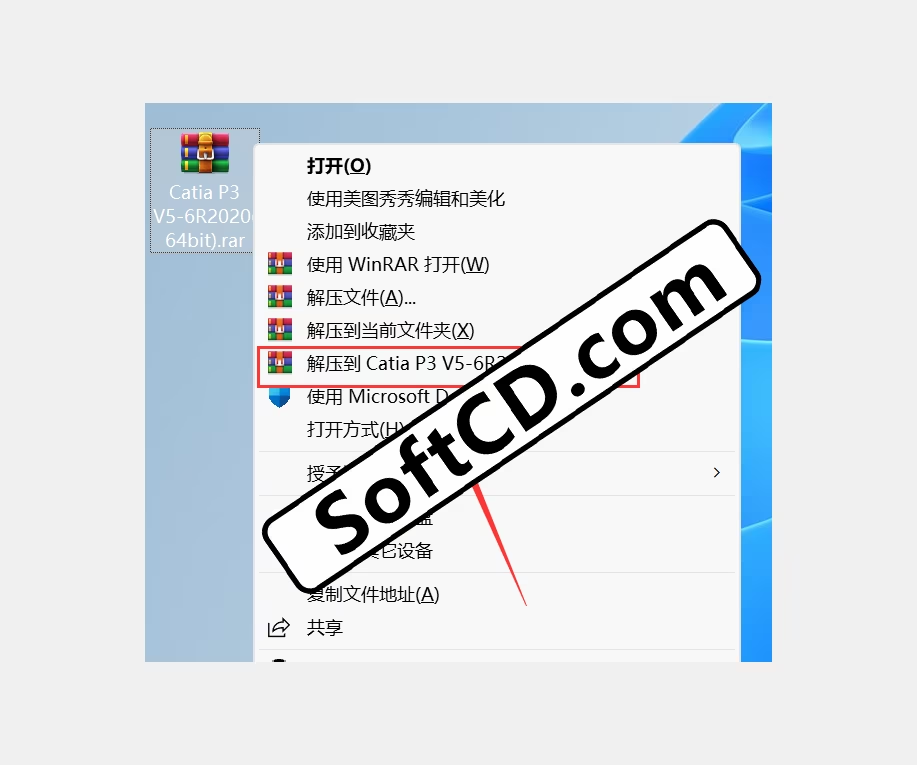
2、在任务栏中鼠标右击【开始】图标,选择【设备管理器】:
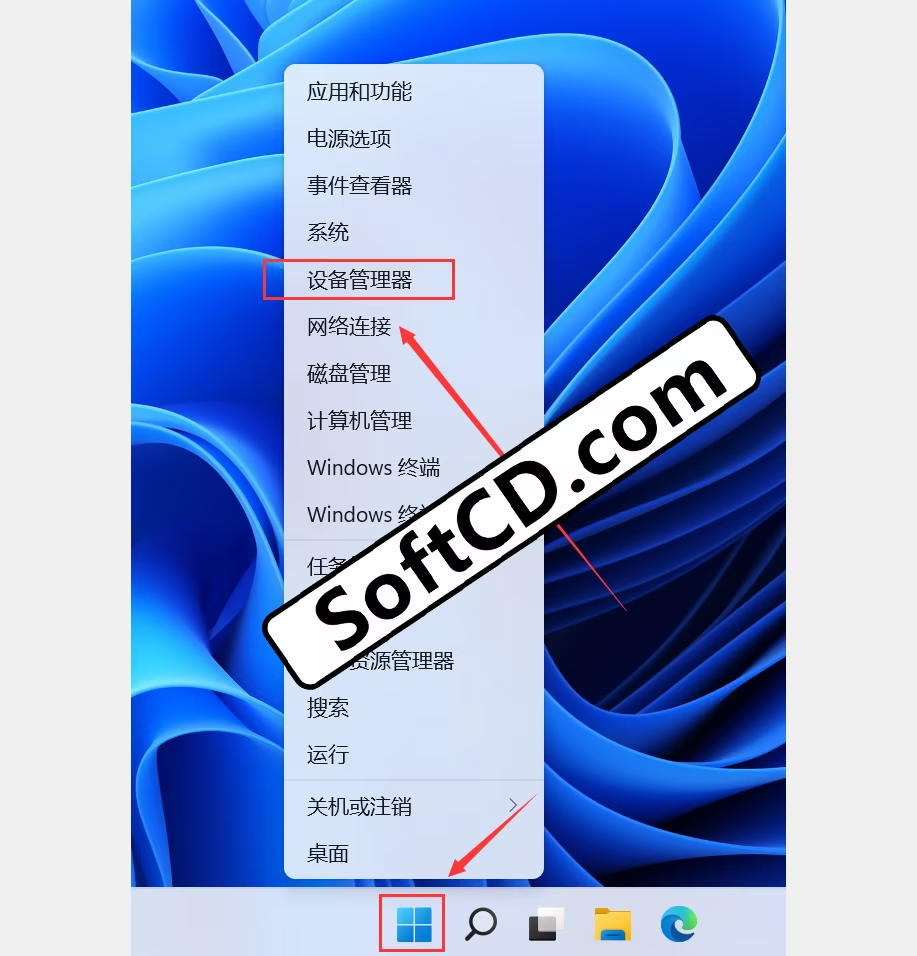
3、在空白处点击一下,然后点击【操作】,选择【添加过时硬件】:
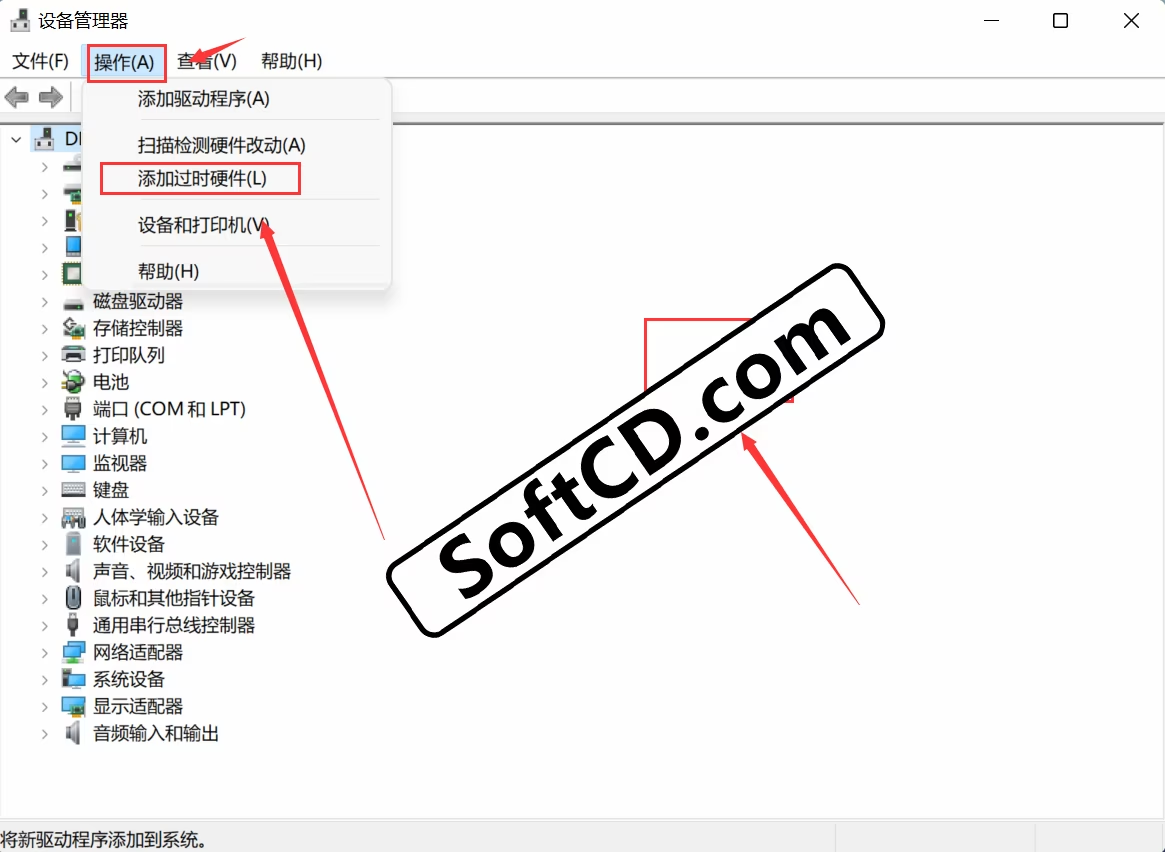
4、点击【下一页】:
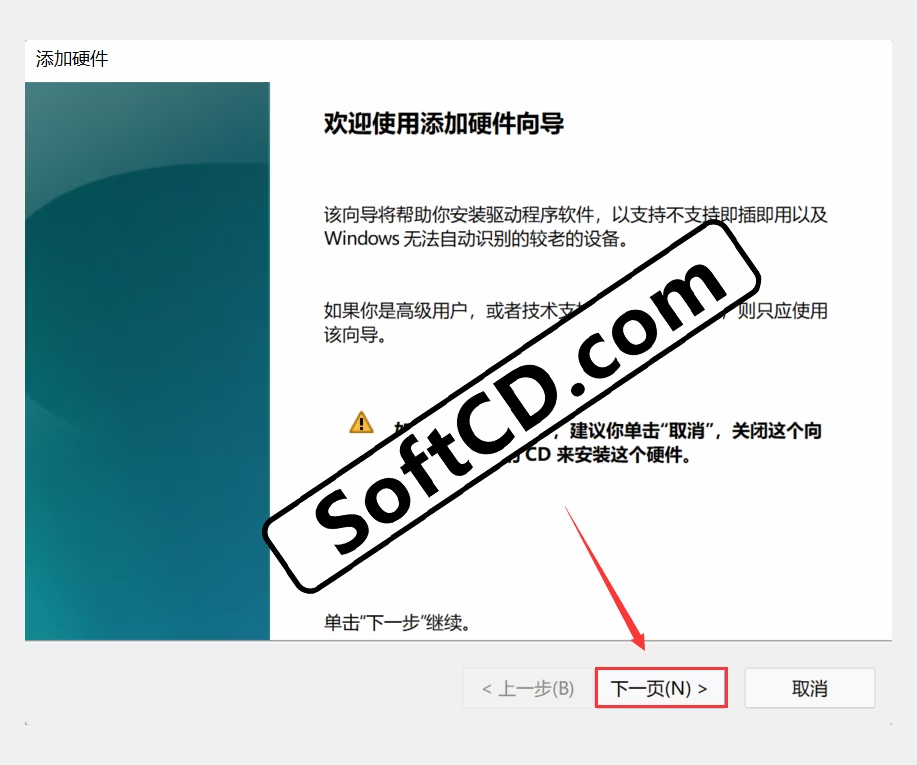
5、选择【安装我手动从……】,然后点击【下一页】:
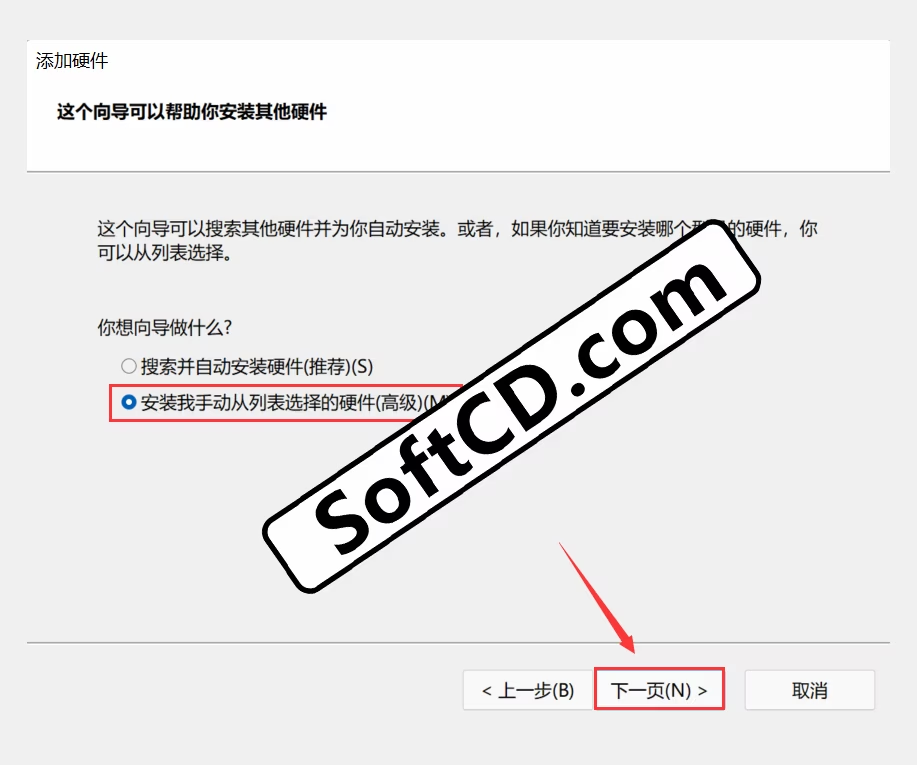
6、选择【显示所有设备】,然后点击【下一页】:
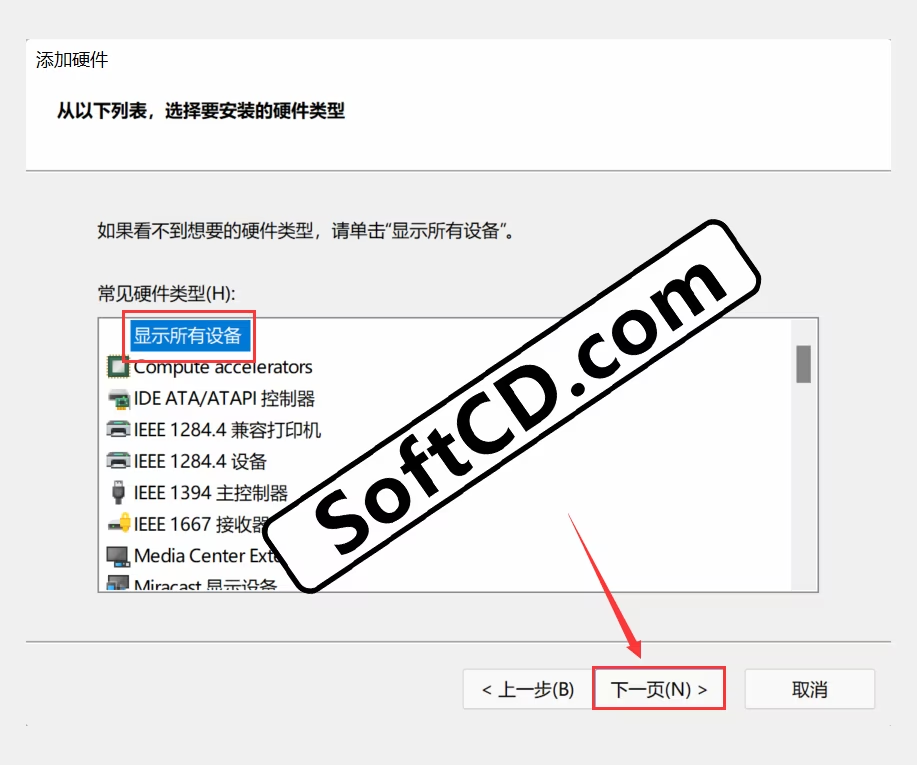
7、点击【从磁盘安装】,然后点击【浏览】,选择安装包解压后的【Catia P3 V5-6R2020】文件夹中【Crack】文件夹下【VirNet】文件夹下【windows 10 X64】文件夹下的【virtnet60】,点击【打开】:
温馨提示:Win11/Win10/Win8 用户选择【windows 10 x64】下的文件,Win7 用户选择【windows7 x64】下的文件。
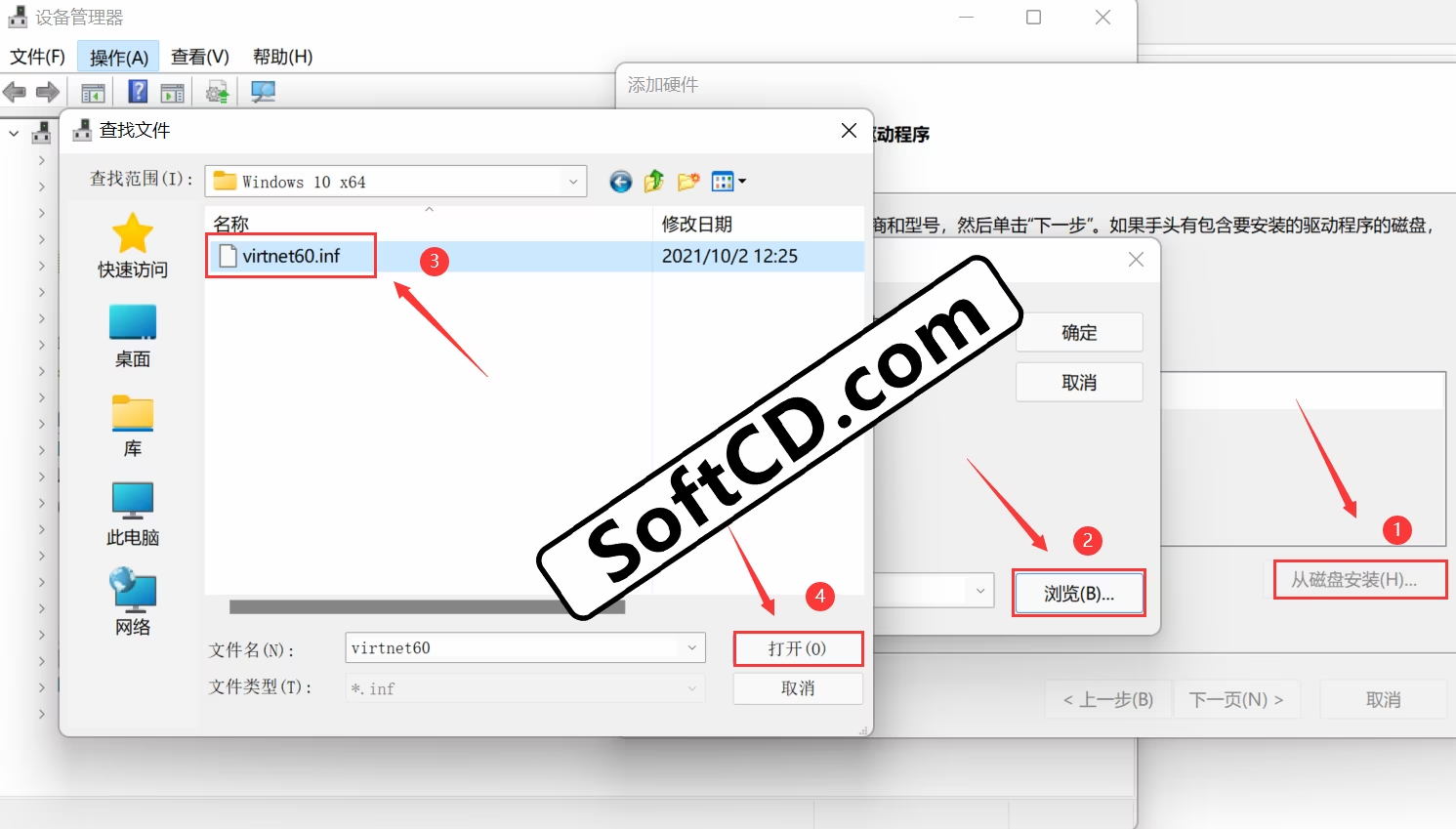
8、点击【确定】:
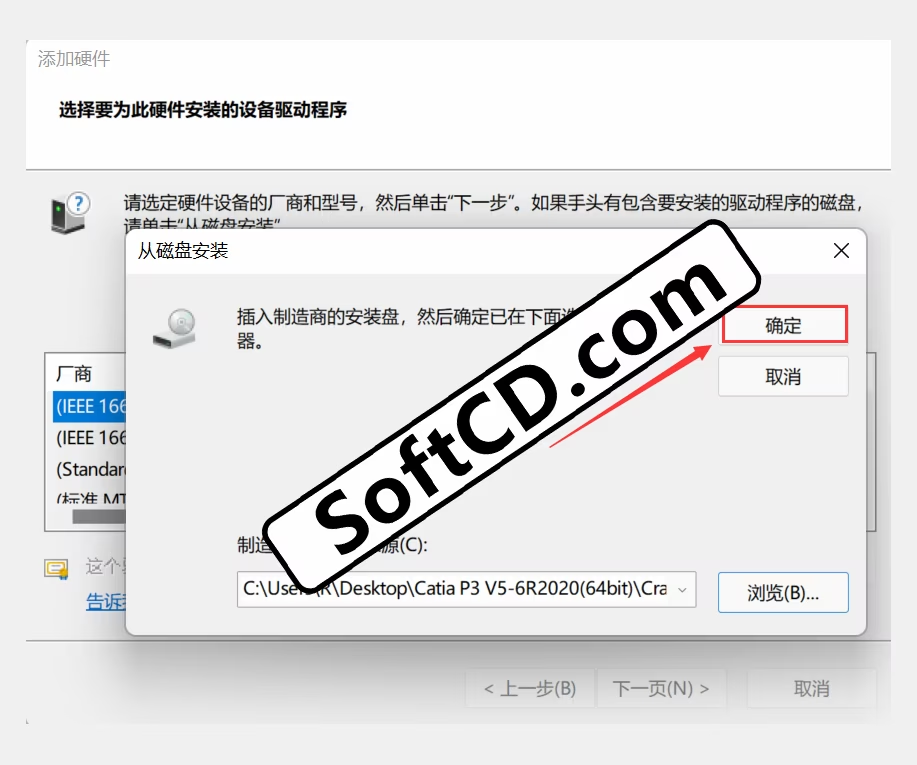
9、点击【下一页】:
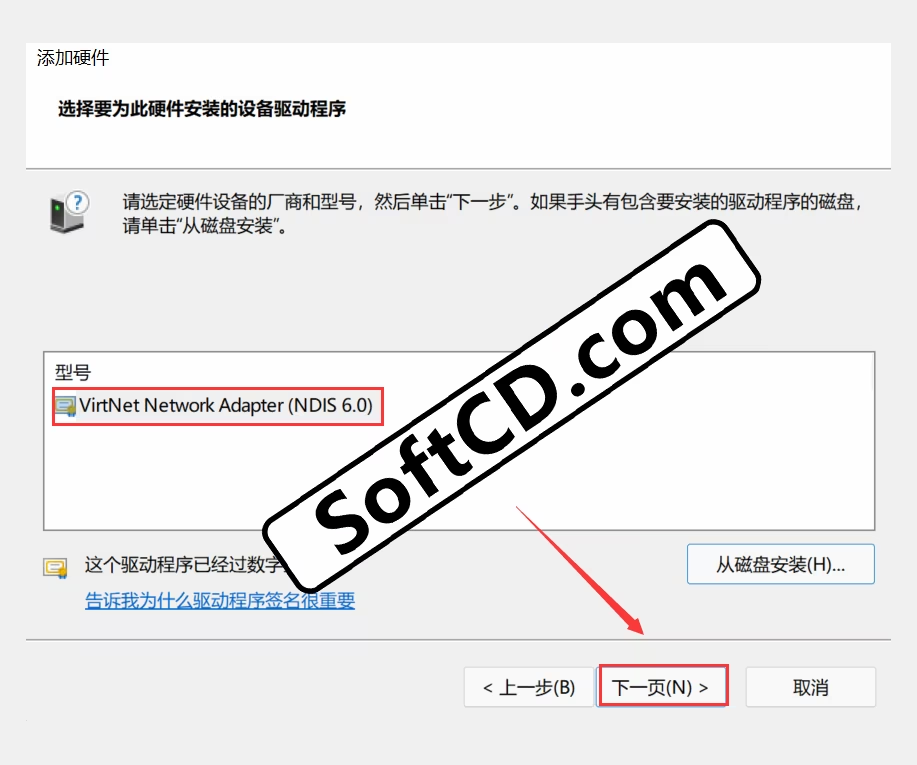
10、点击【下一页】:
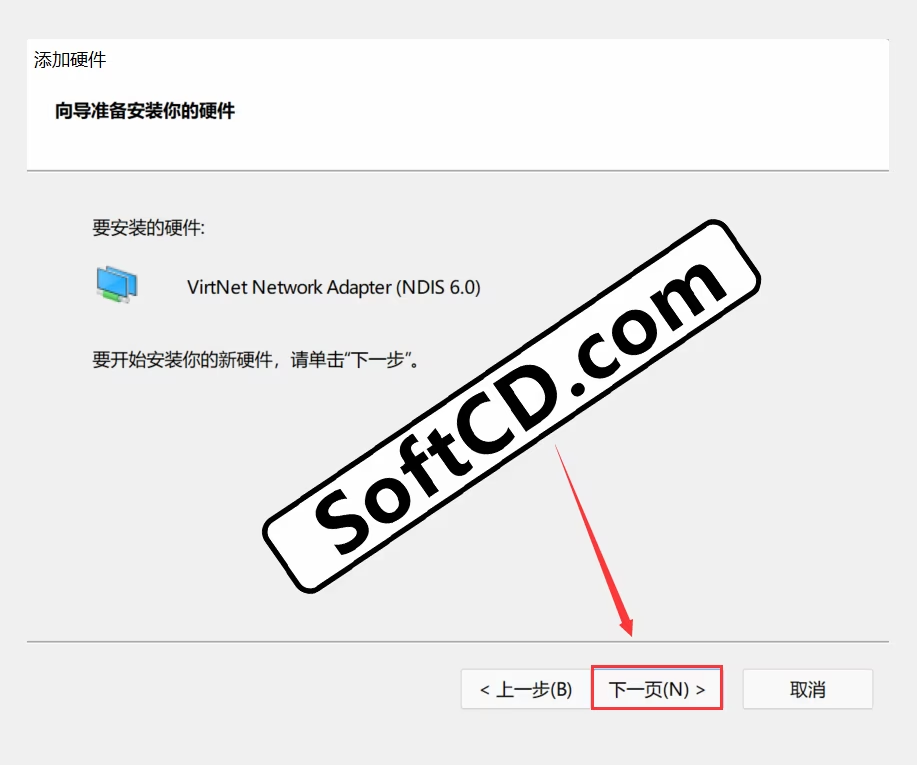
11、点击【完成】:
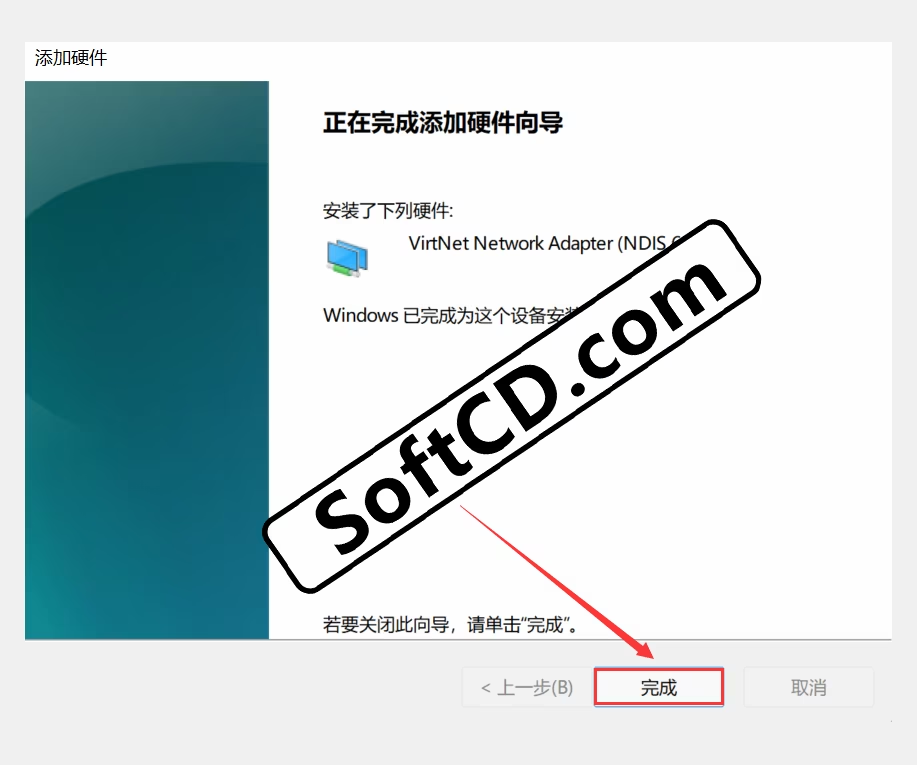
12、回到步骤 3 打开的设备管理器界面,点击展开【网络适配器】,鼠标右击【……NDIS 6.0】,选择【属性】:
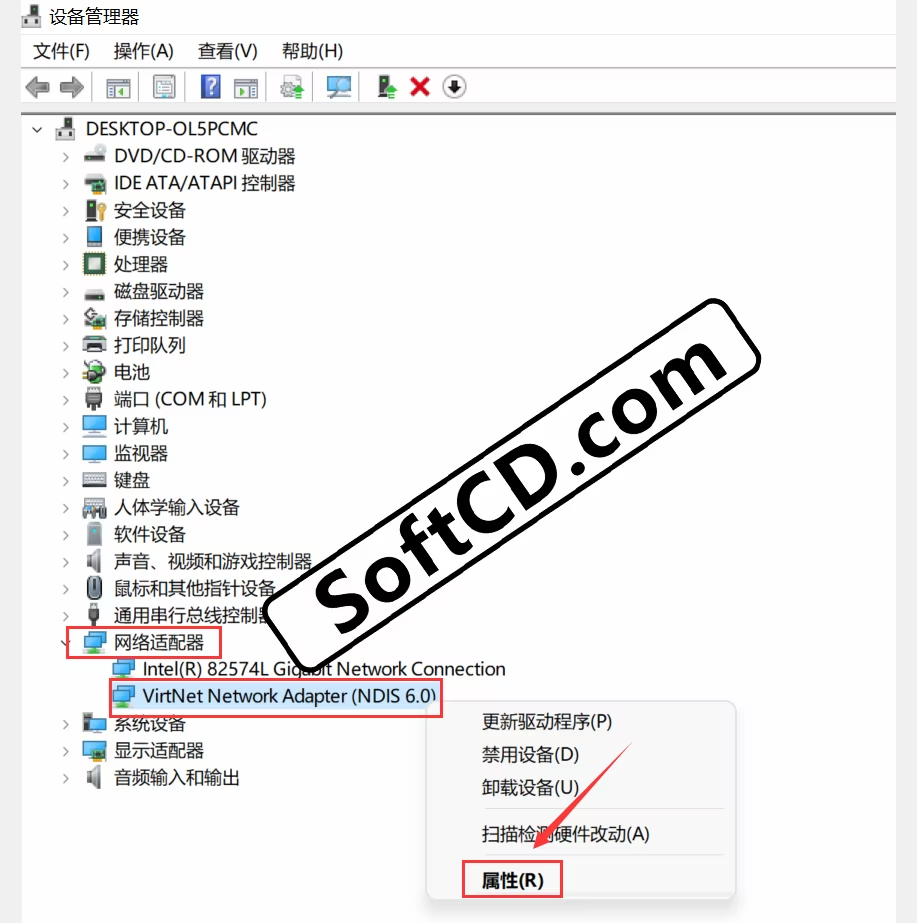
13、点击【高级】,选择【值】,输入【10E7C61B9F4D】,然后点击【确定】:
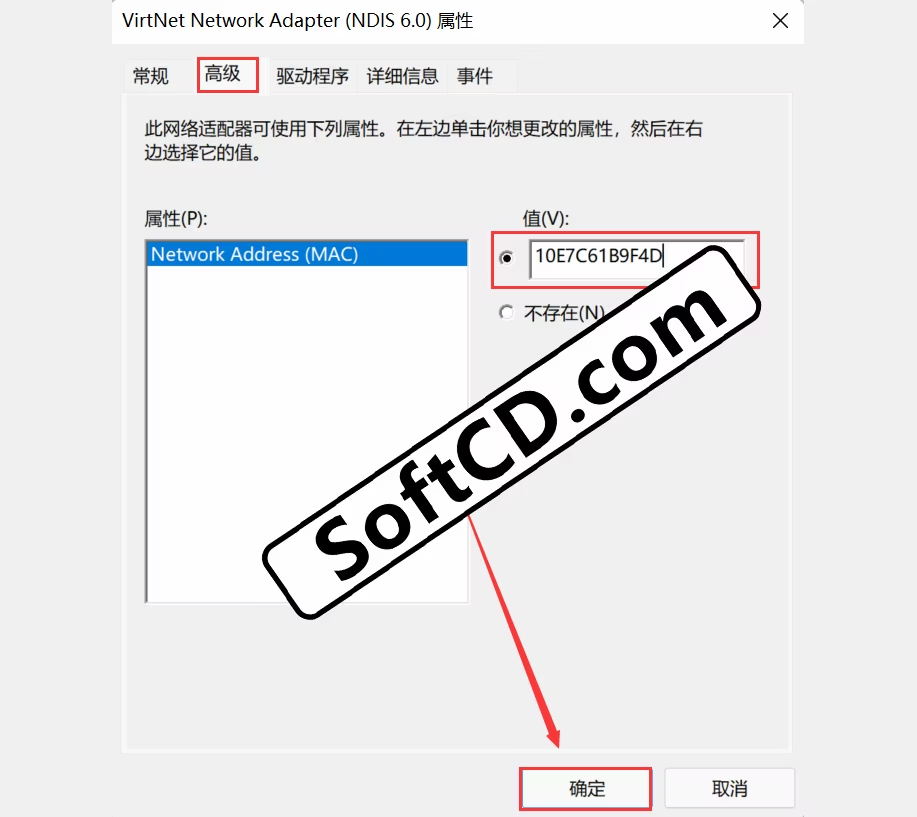
14、点击任务栏中的【开始】图标,在搜索栏输入【注册表】,鼠标右击【注册表编辑器】,选择【以管理员身份运行】:
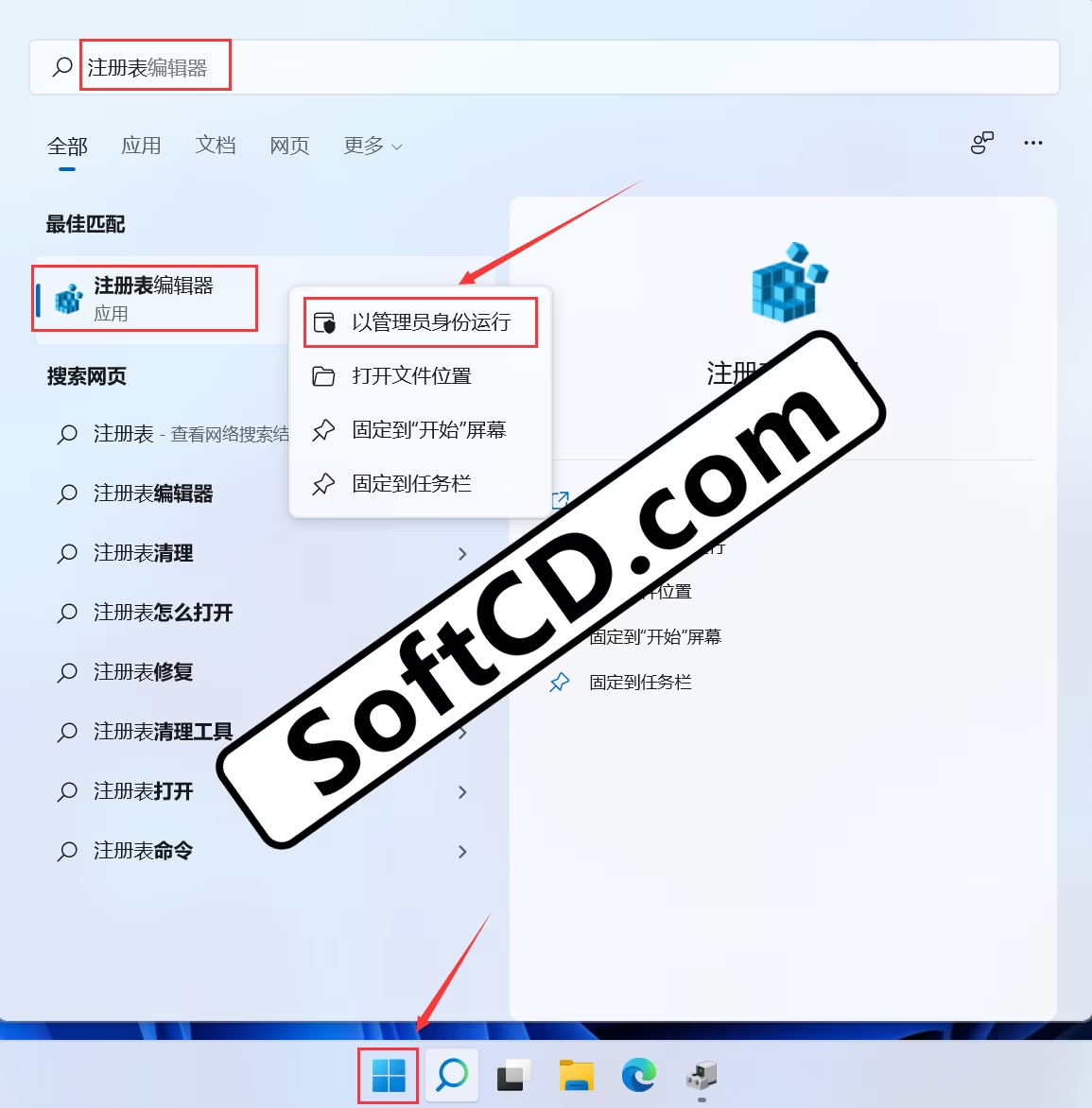
15、在路径地址栏输入(或依次展开):HKEY_LOCAL_MACHINE/SYSTEM/ControlSet001/Control/Class,然后按【Enter】键:
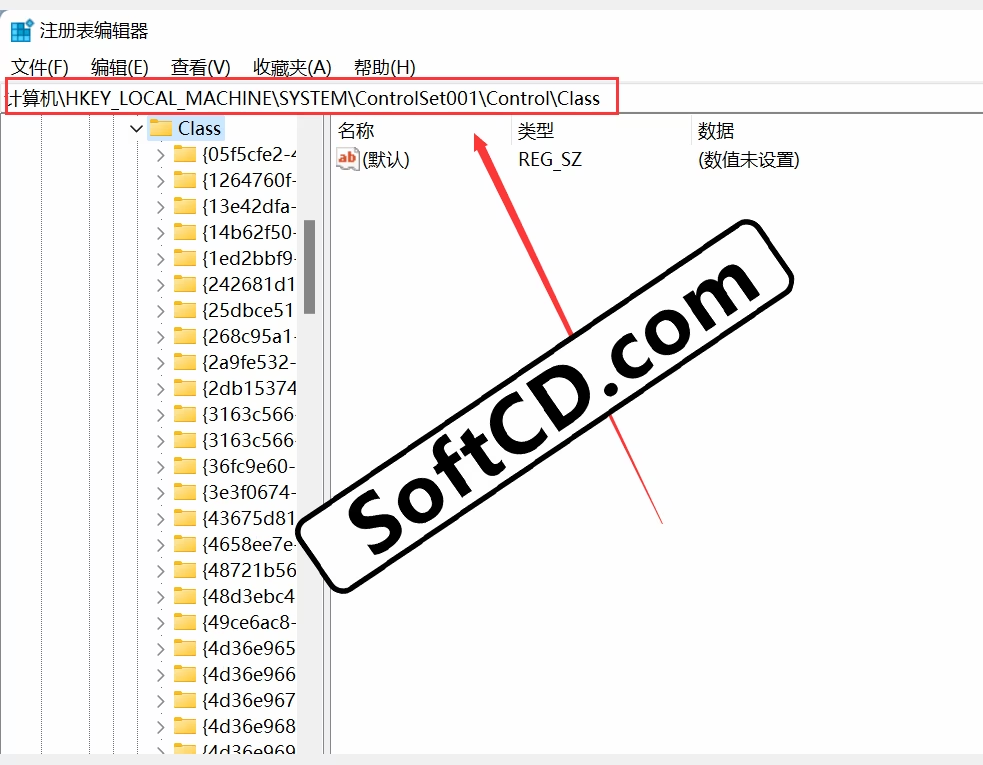
16、鼠标右击【Class】,选择【查找】:
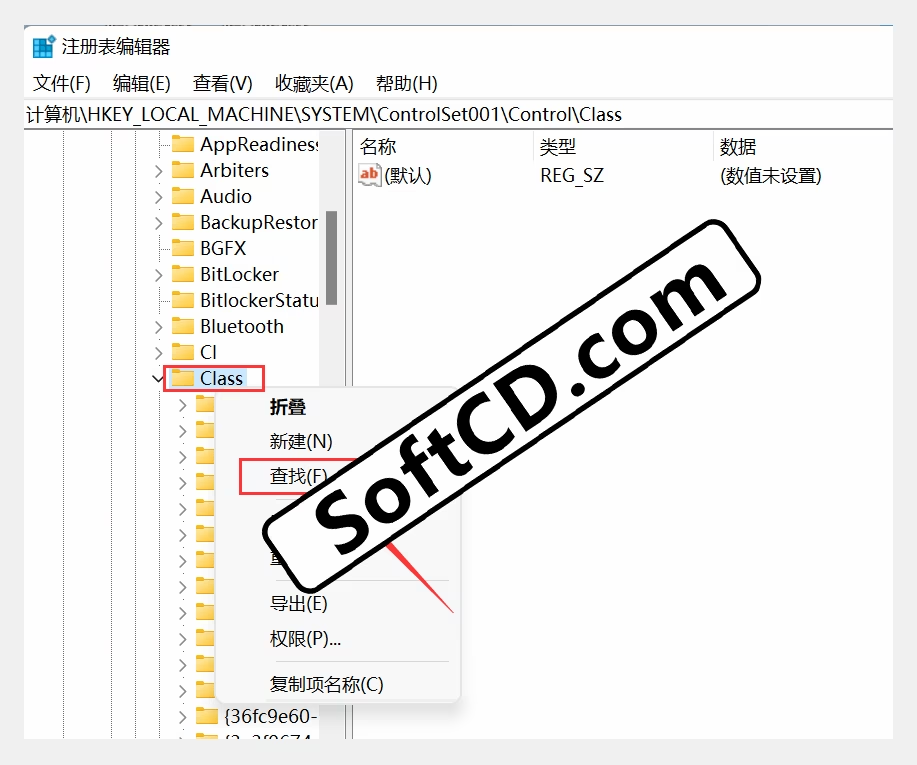
17、输入【VirtNetMacAddress】,点击【查找下一个】:
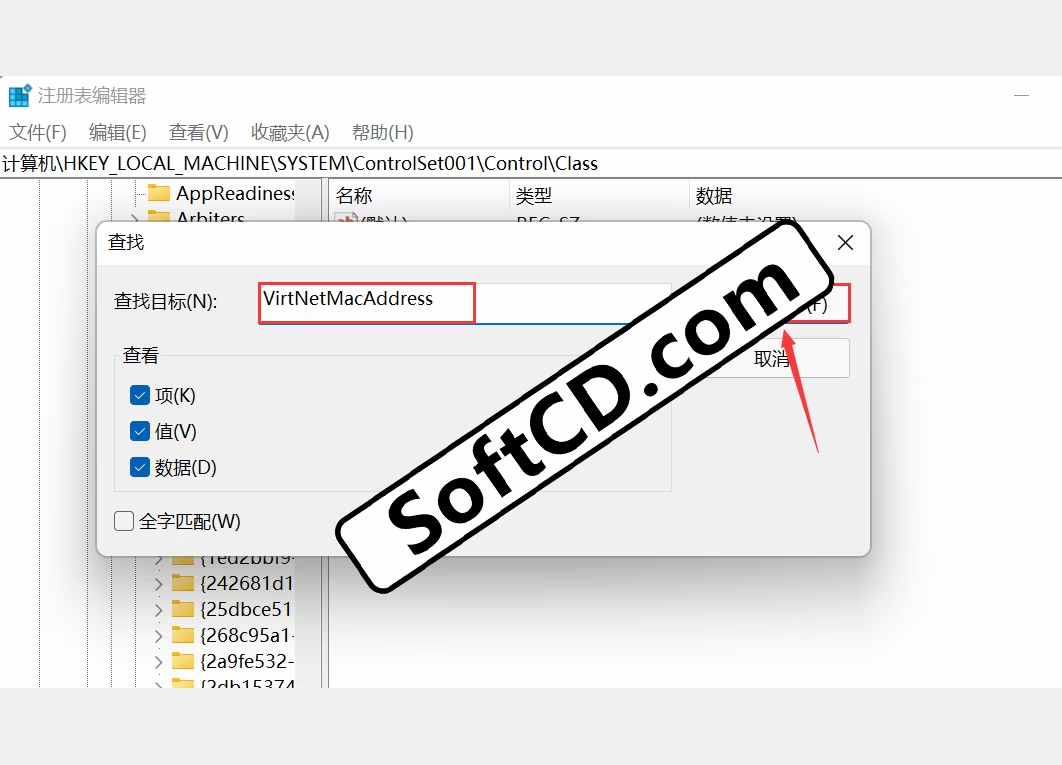
18、鼠标右击【VirtNetMacAddress】,选择【修改】:
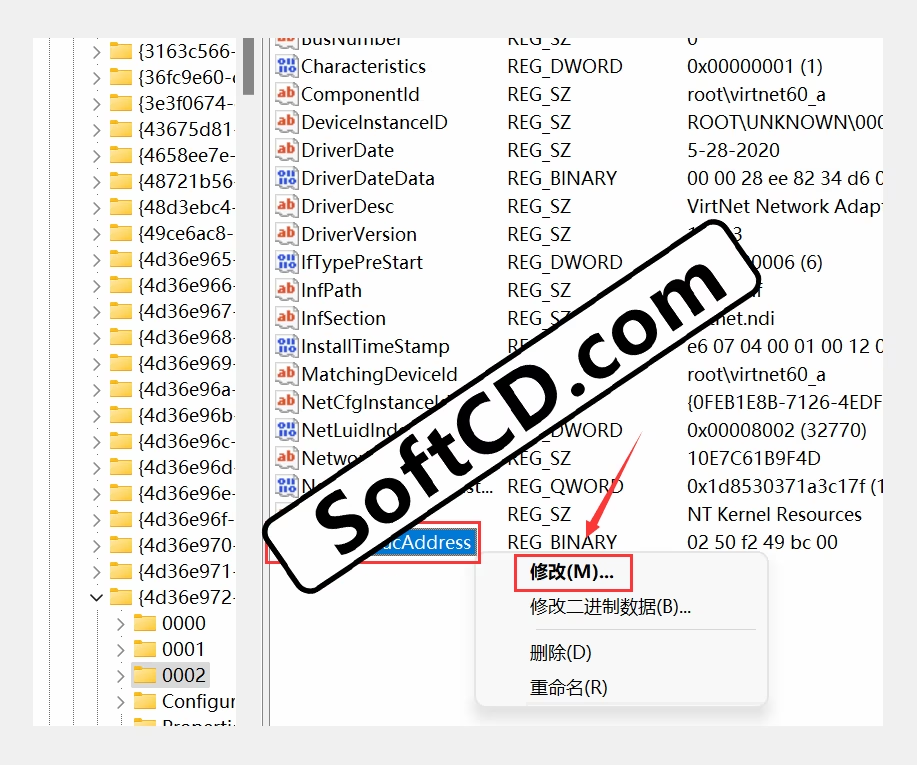
19、输入【30 85 A9 94 CF 91】(两个字符为一组),点击【确定】:
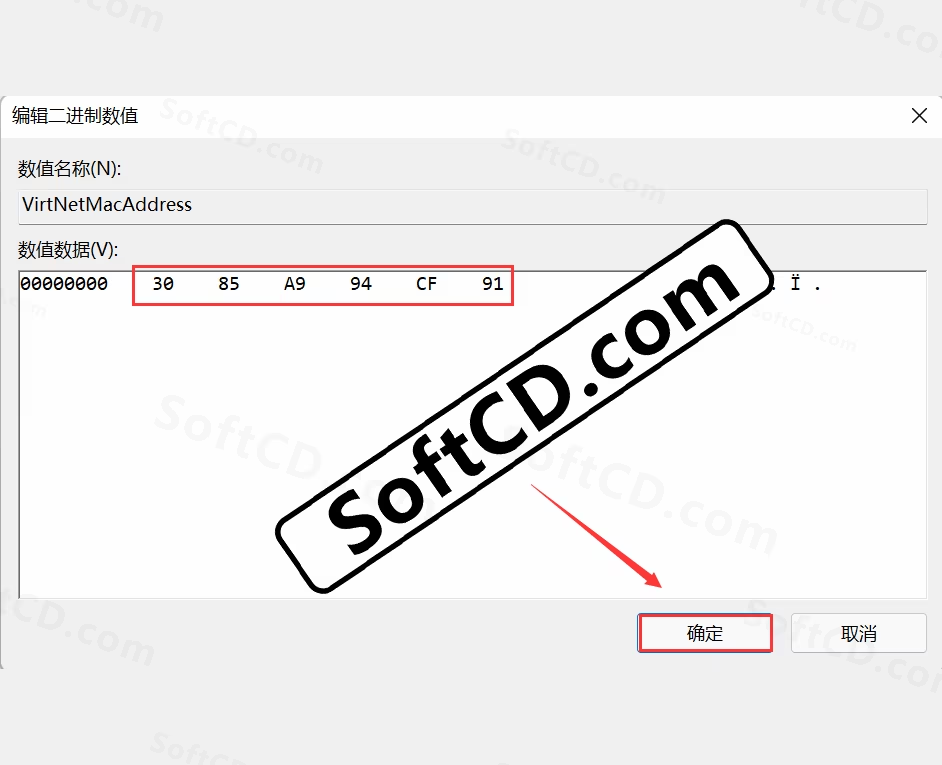
20、鼠标右击任务栏中的【网络和 Internet 设置】,点击【网络和 Internet 设置】:
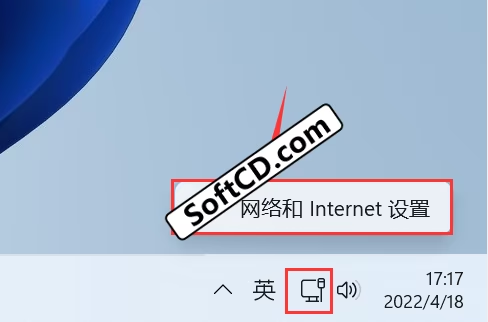
21、点击【高级网络设置】:
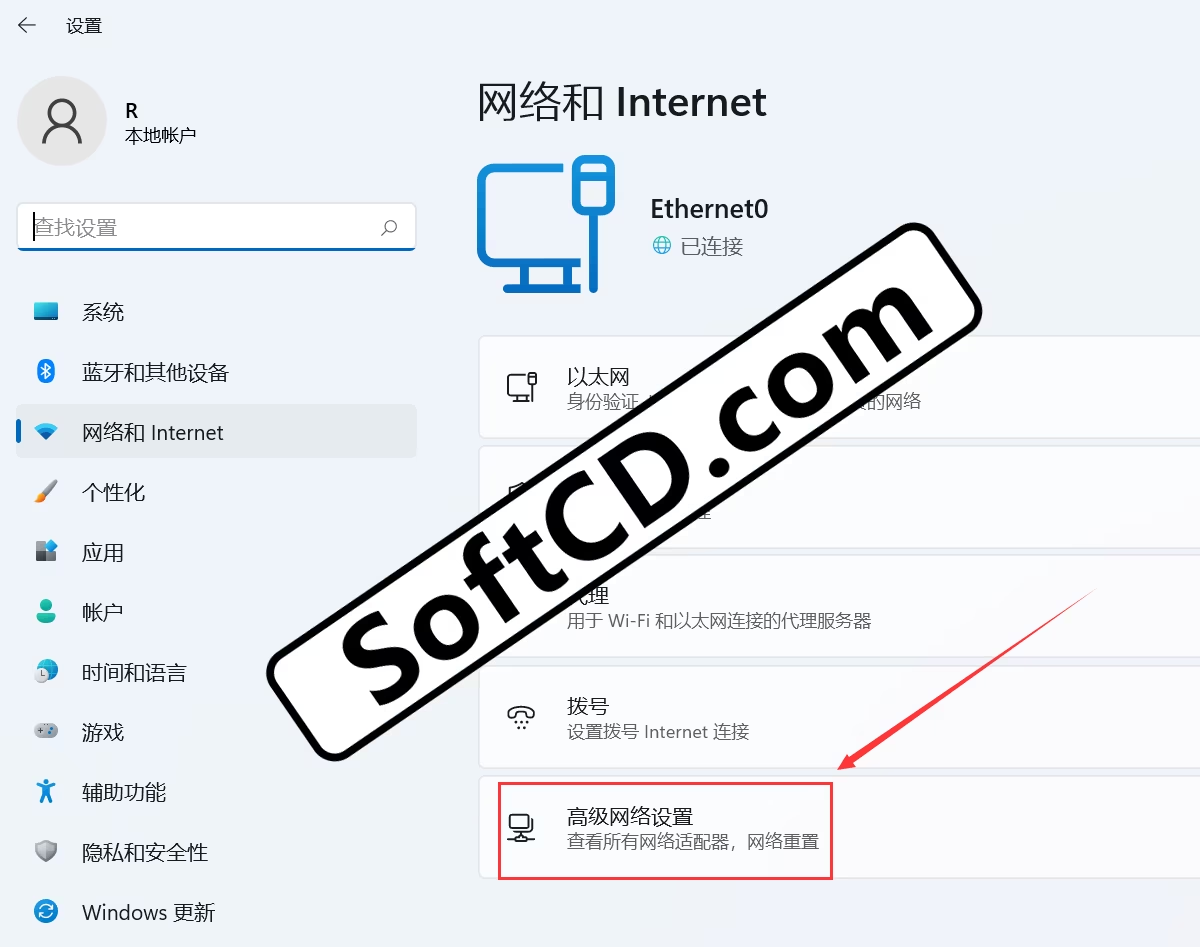
22、在【VirtNet……(NDIS 6.0)】处,点击【启用】(若已经启用,需要先【禁用】再点击【启用】):
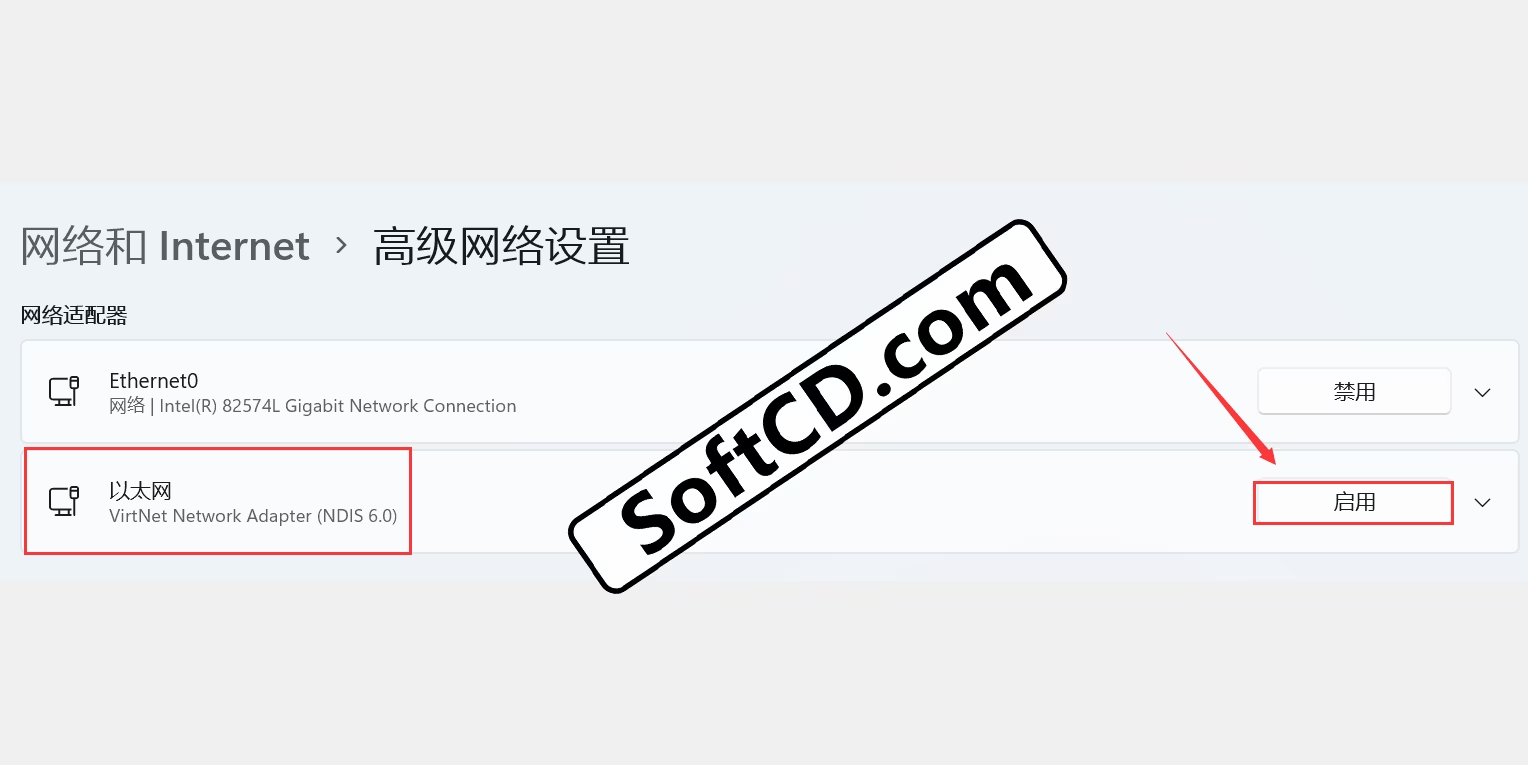
23、打开解压后的【Catia P3 V5-6R2020】文件夹,双击打开【DS.CATIA.P3.V5-6R2020】文件夹:
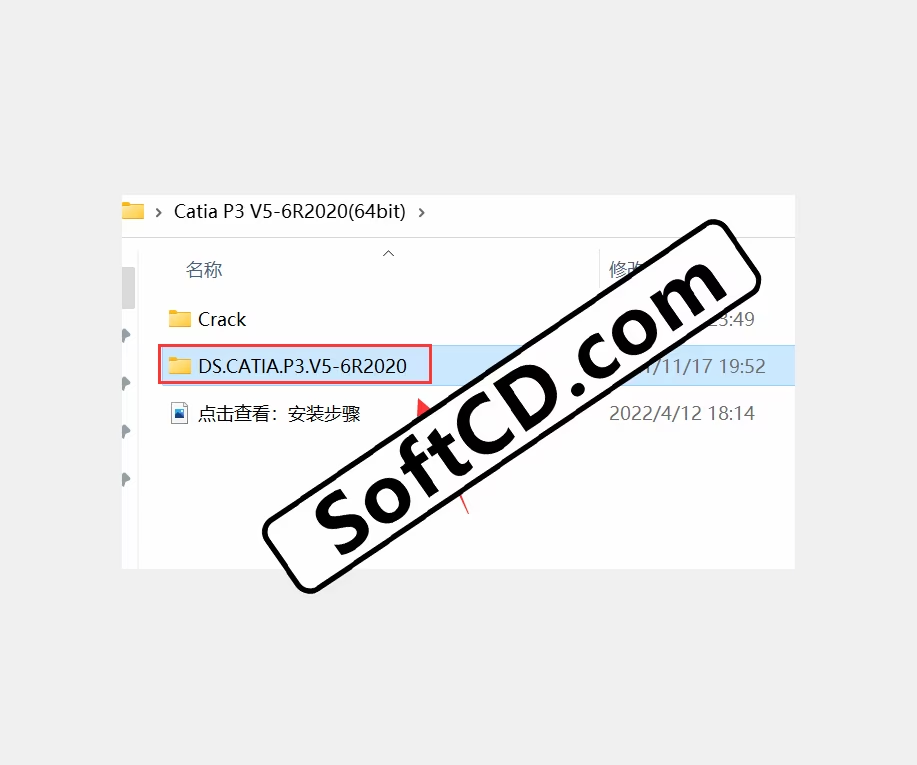
24、鼠标右击【setup】,选择【以管理员身份运行】:
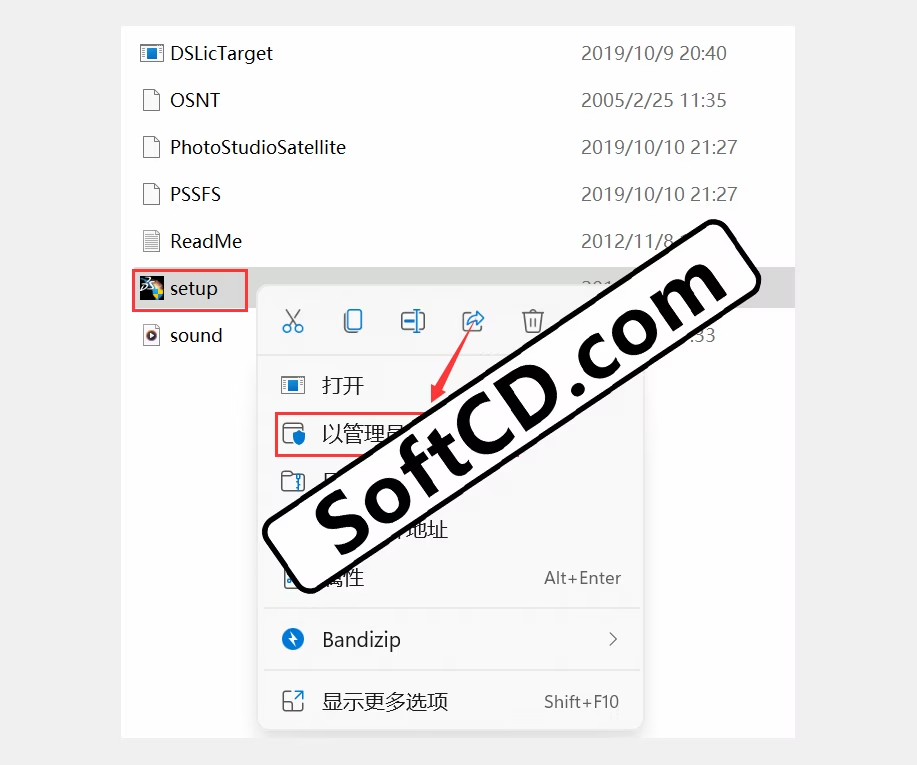
25、点击【下一步】:
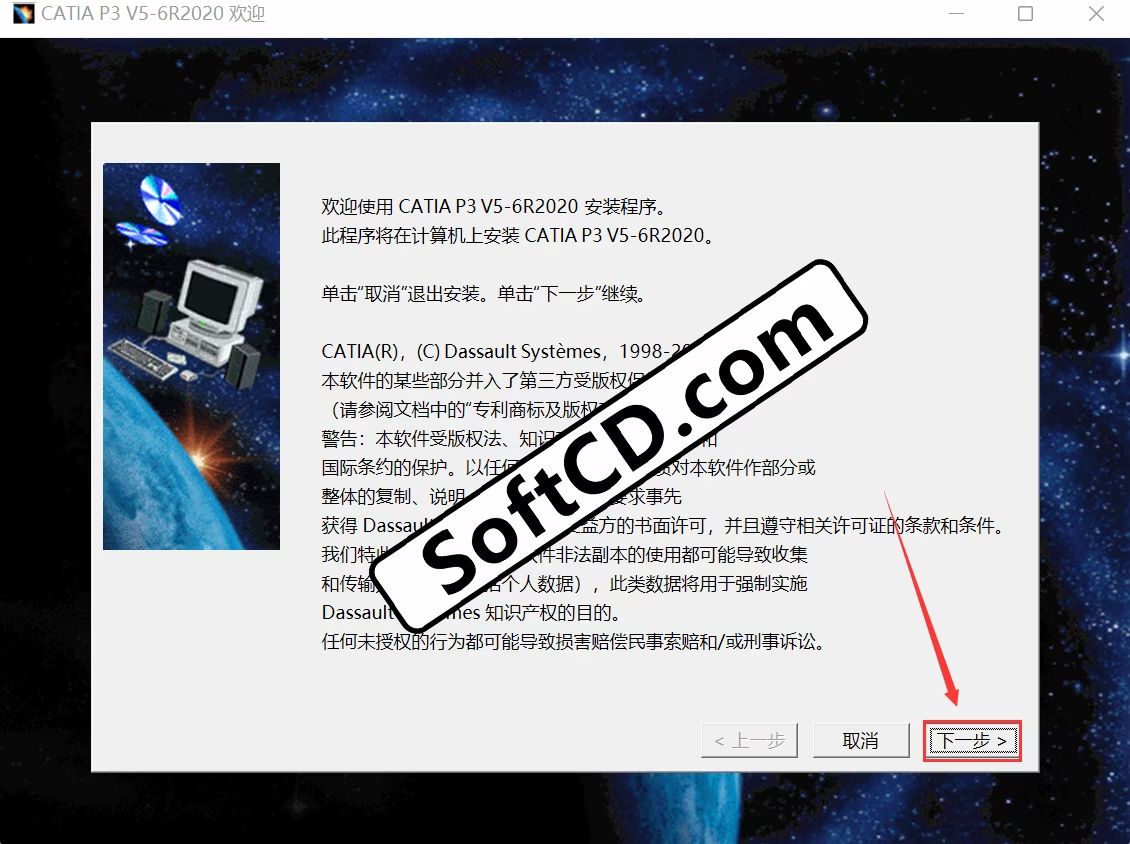
26、修改路径地址中的首字符 C,更改软件安装位置(建议安装除 C 盘以外的其他磁盘),然后点击【下一步】:
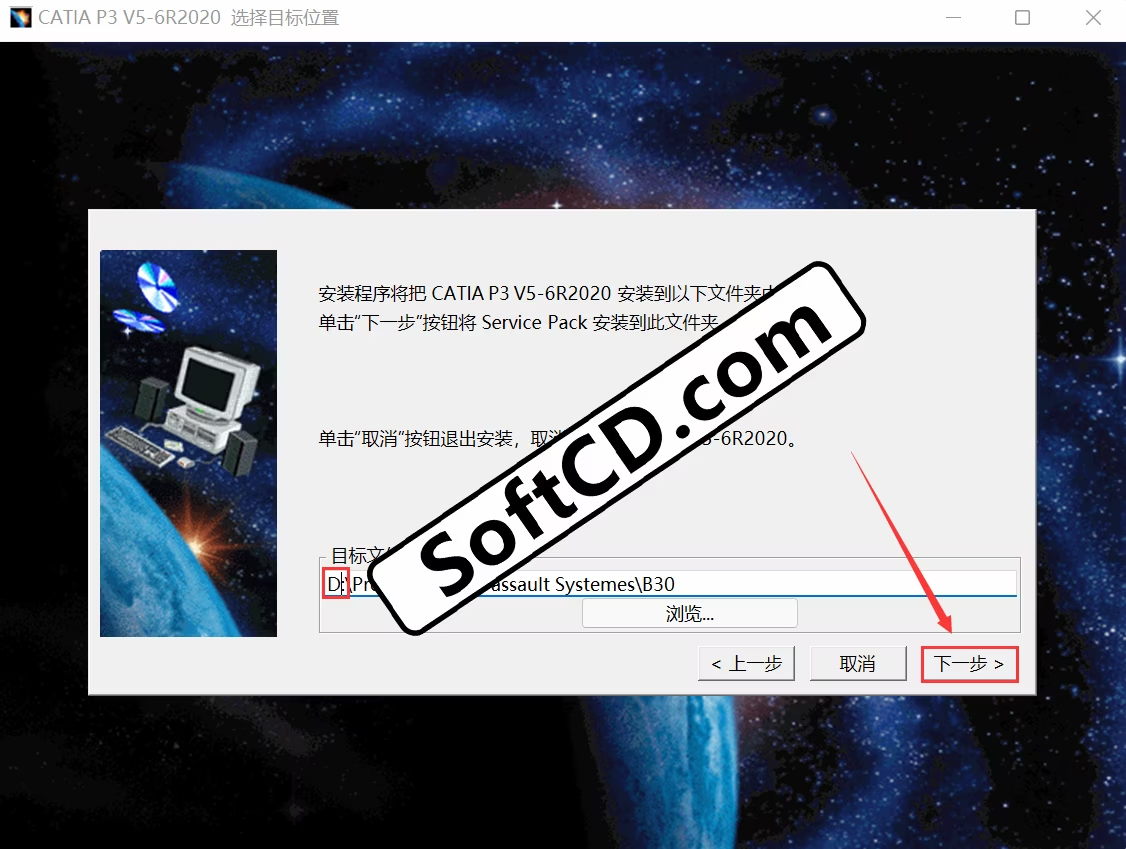
27、点击【是】:
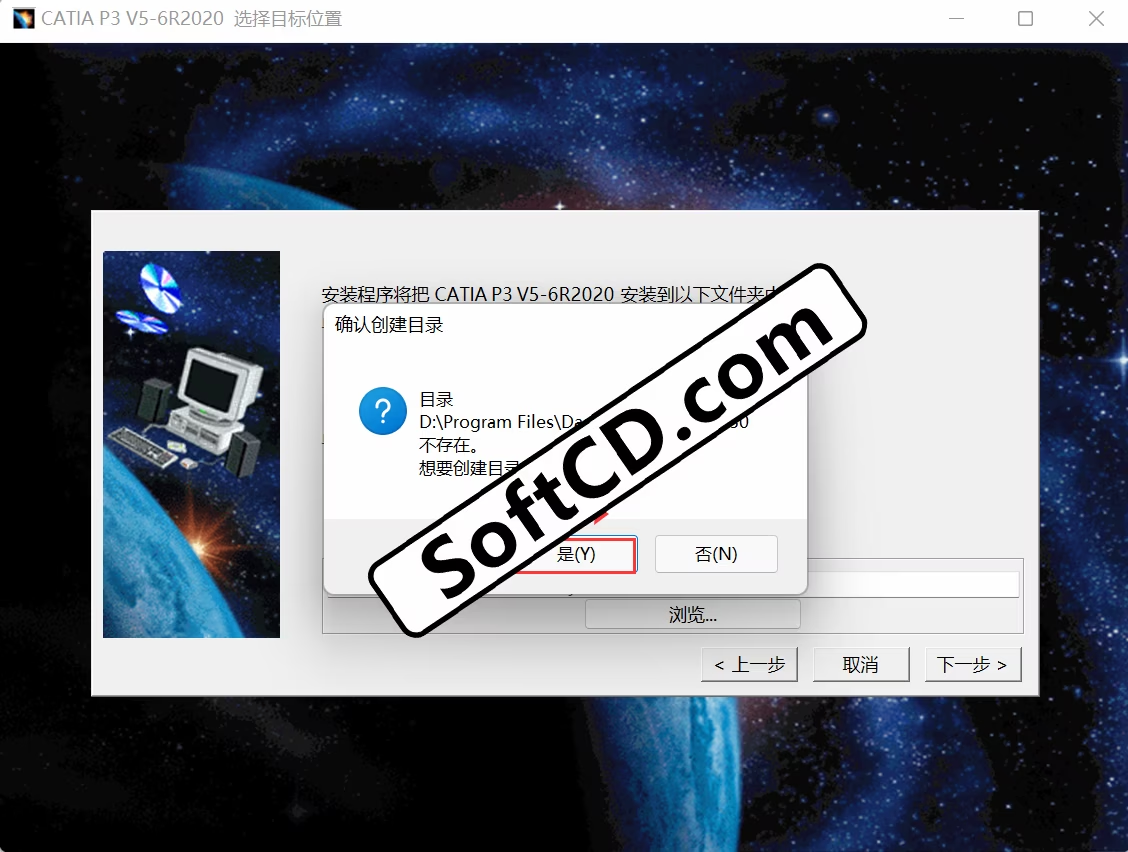
28、修改路径地址中的首字符 C,更改环境目录(建议安装除 C 盘以外的其他磁盘),然后点击【下一步】:

29、点击【是】:
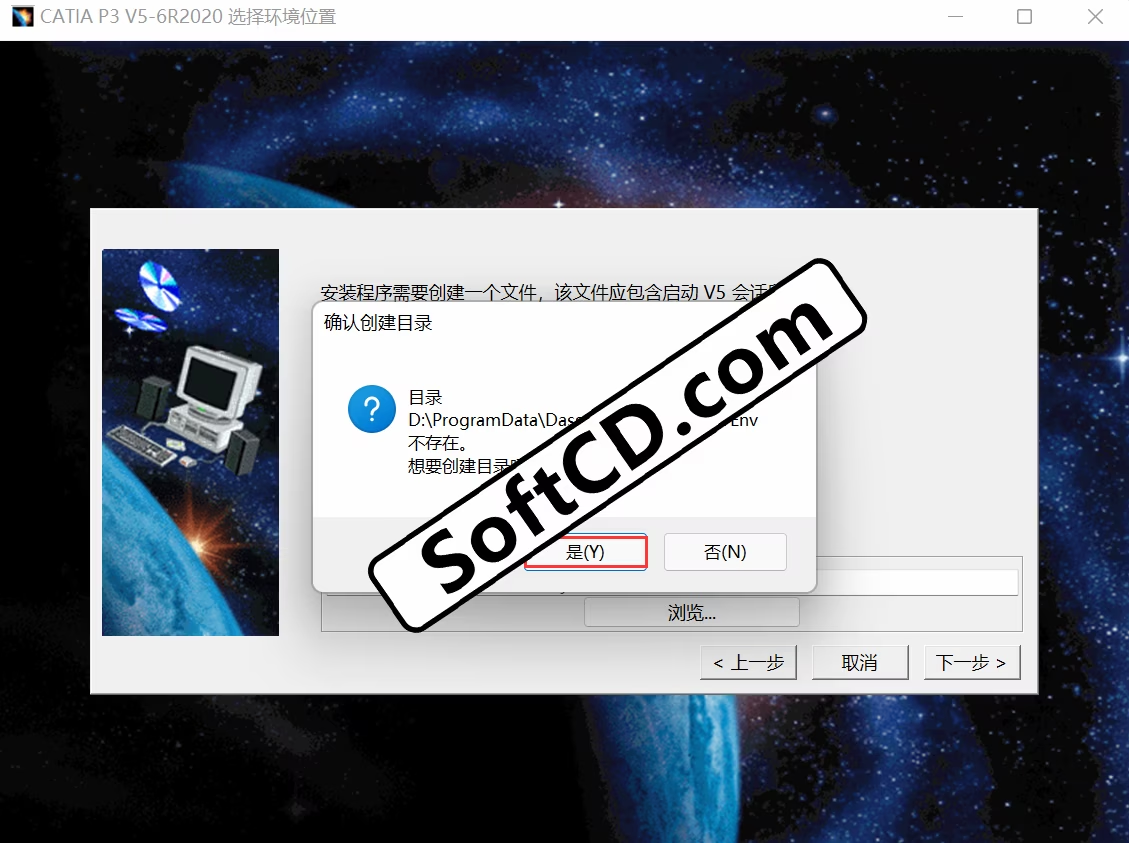
30、点击【下一步】:

31、点击【下一步】:
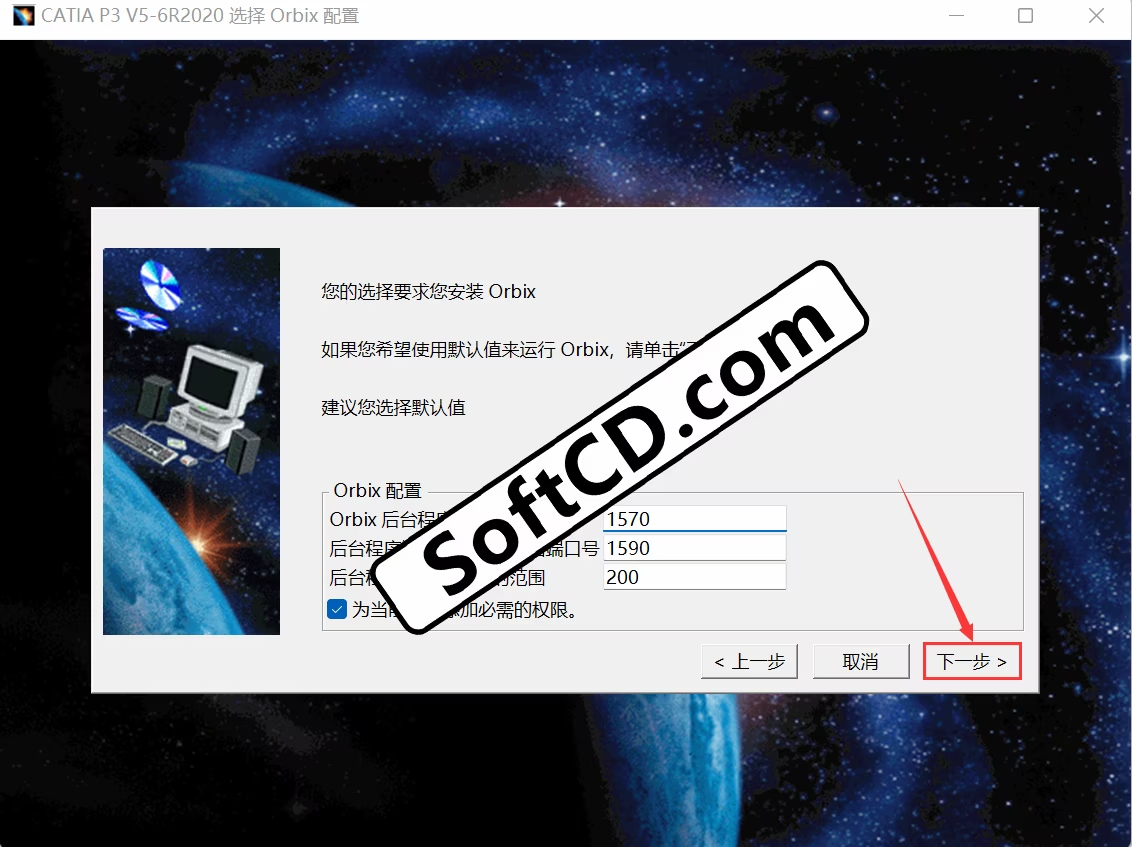
32、点击【下一步】:
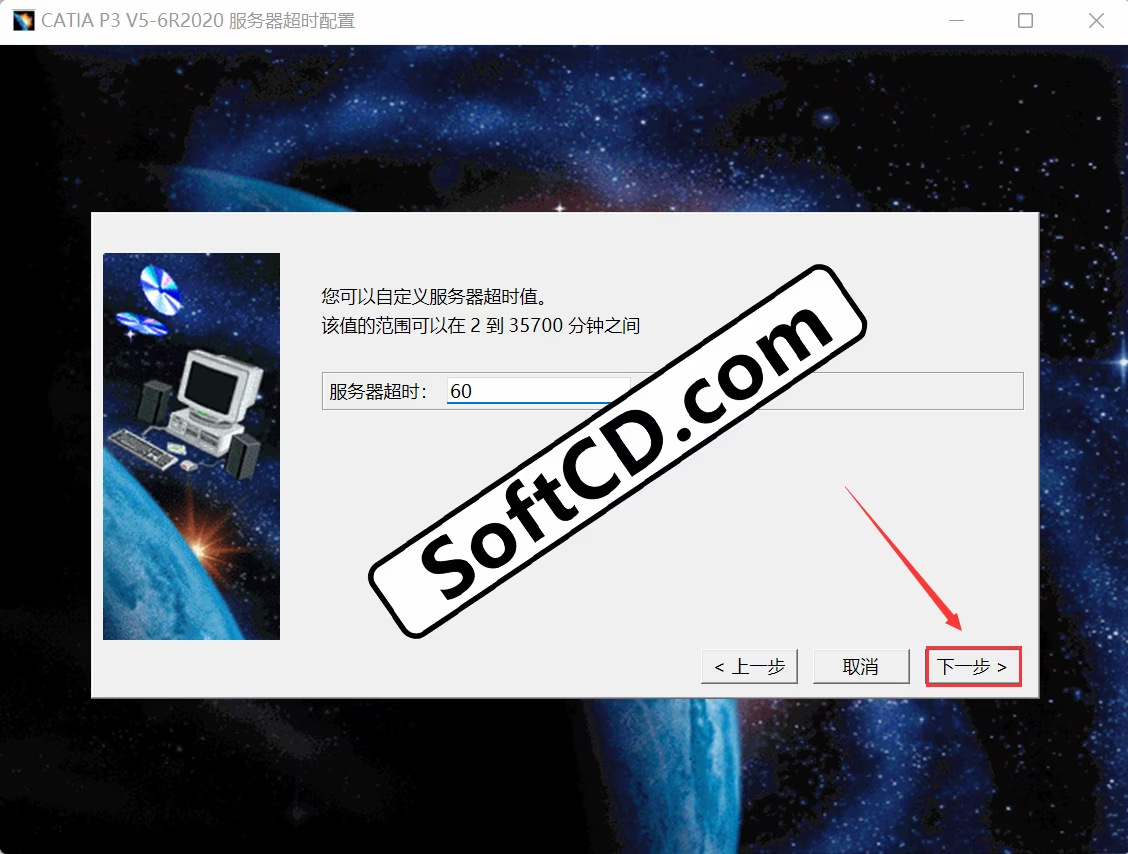
33、点击【下一步】:
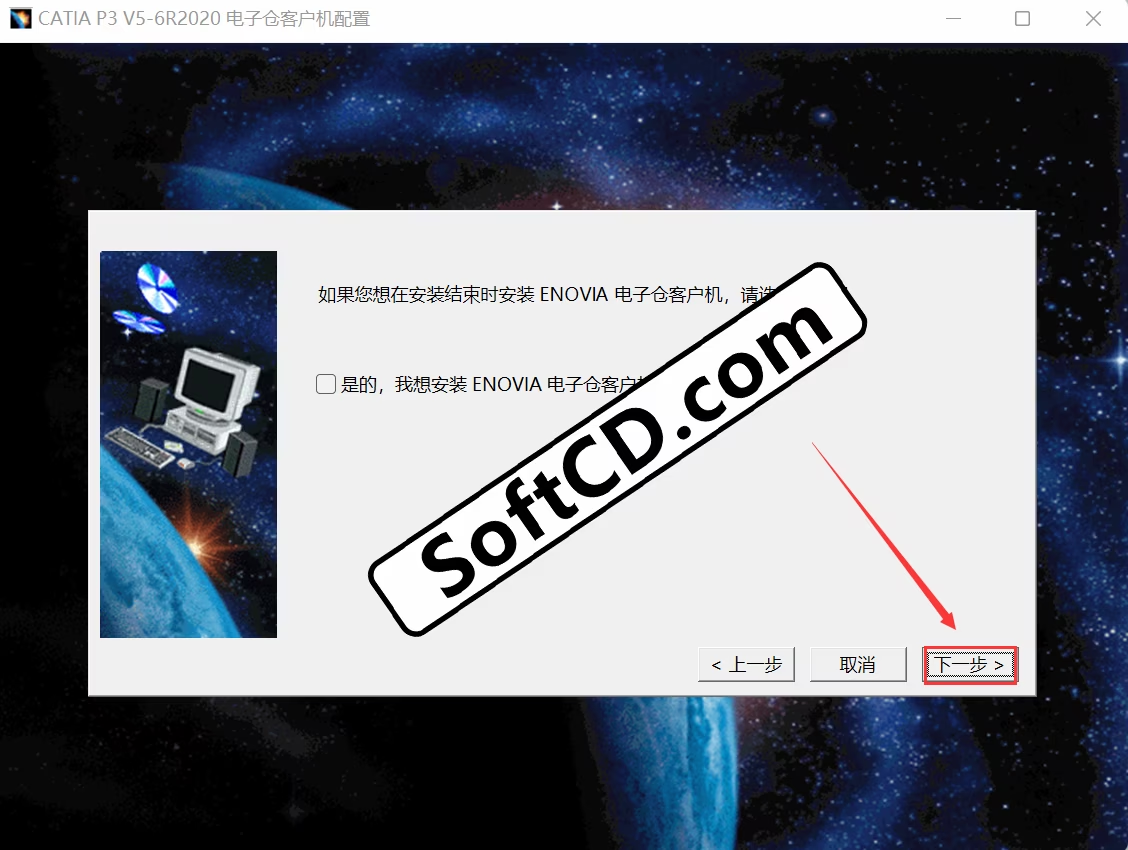
34、点击【下一步】:
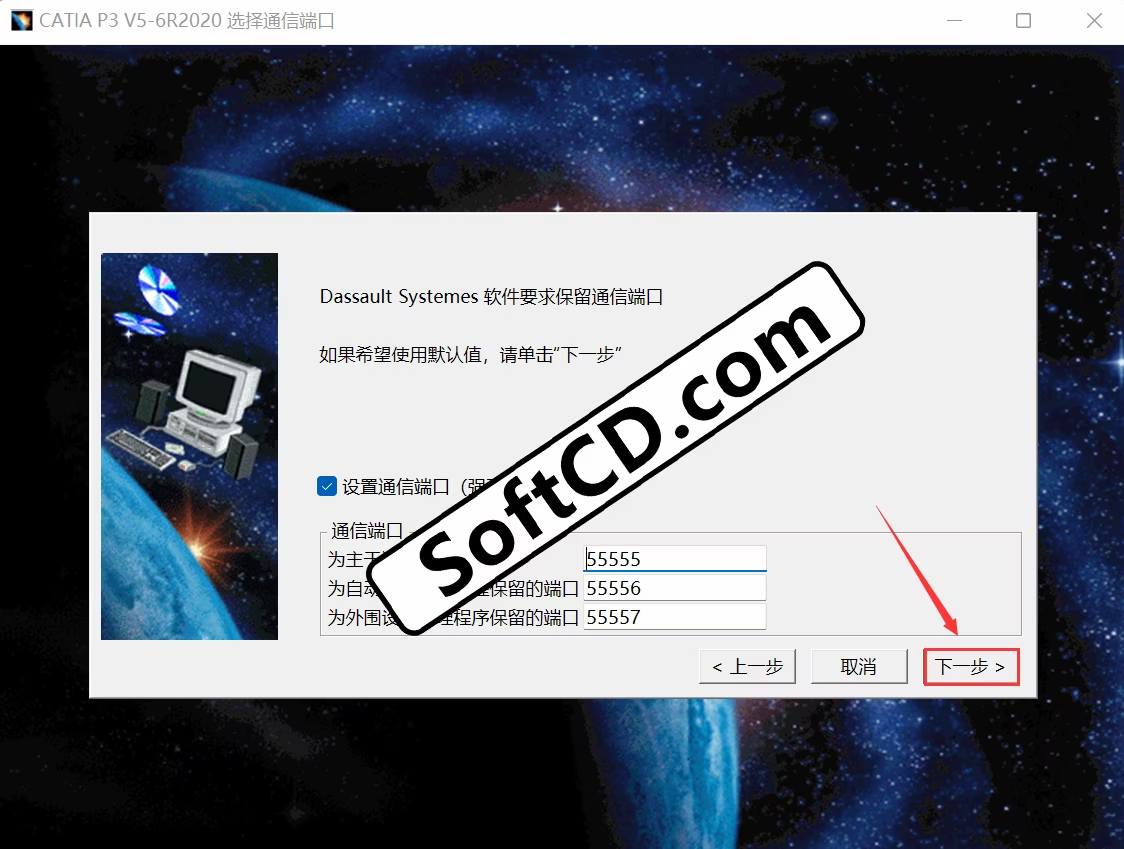
35、点击【下一步】:
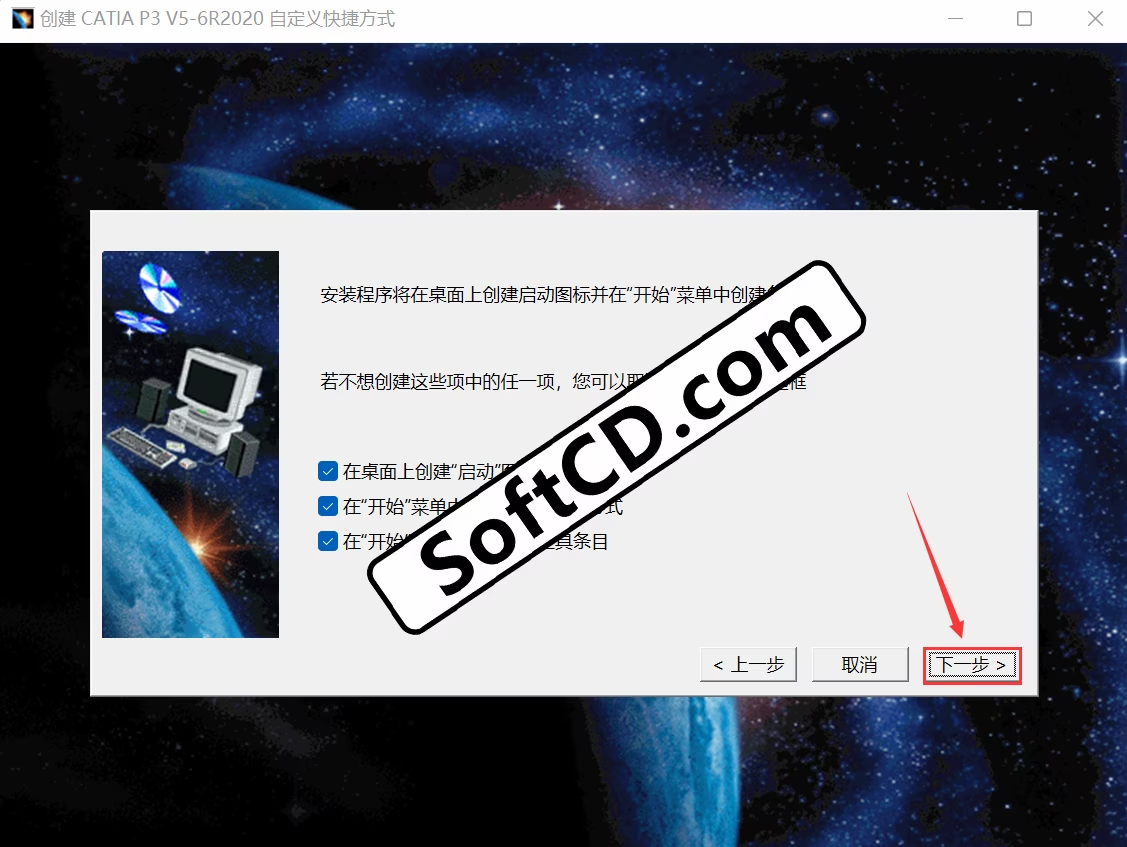
36、点击【下一步】:
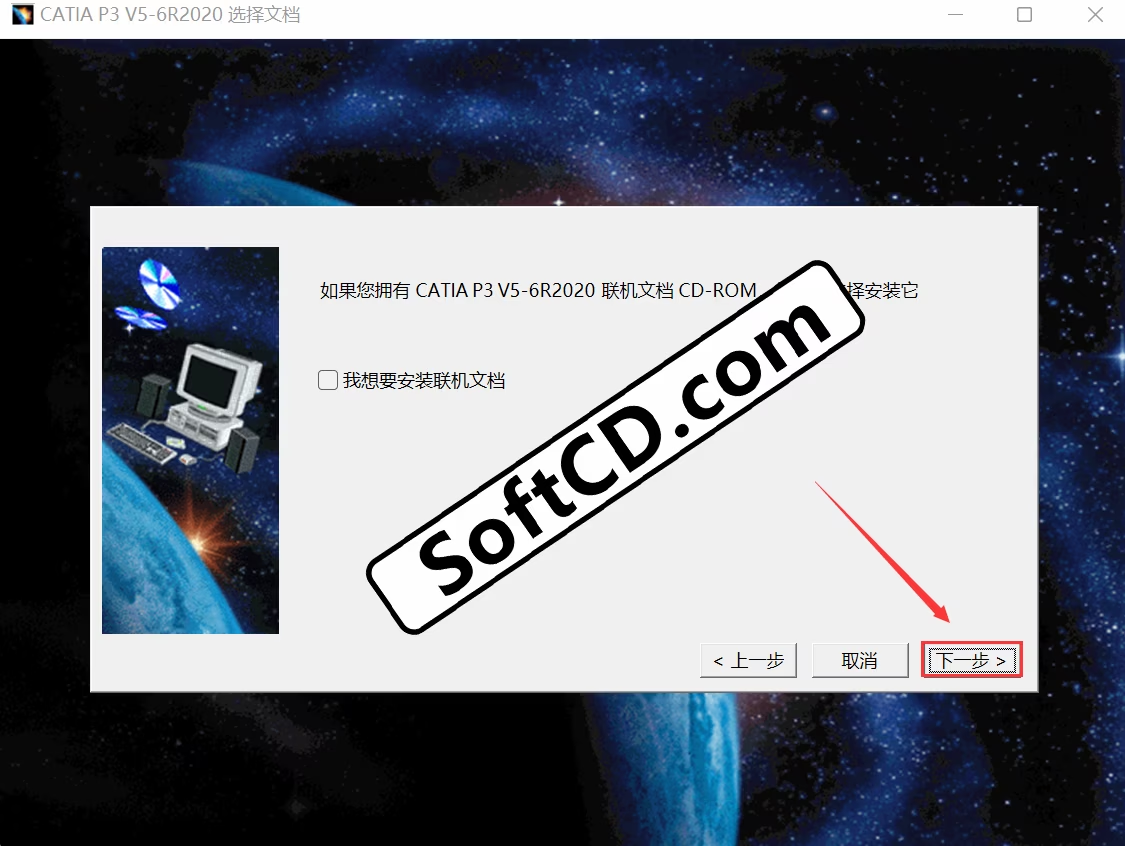
37、点击【安装】:
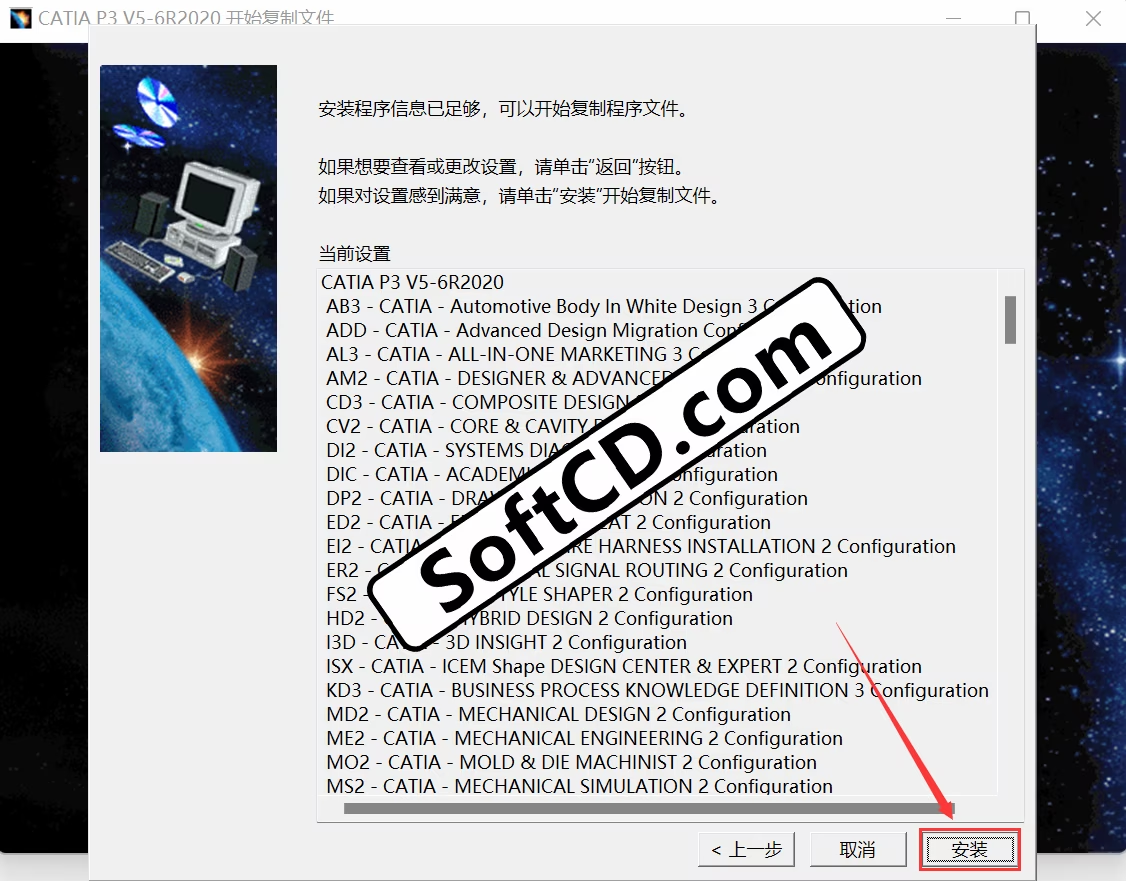
38、软件正在安装中,请稍等:
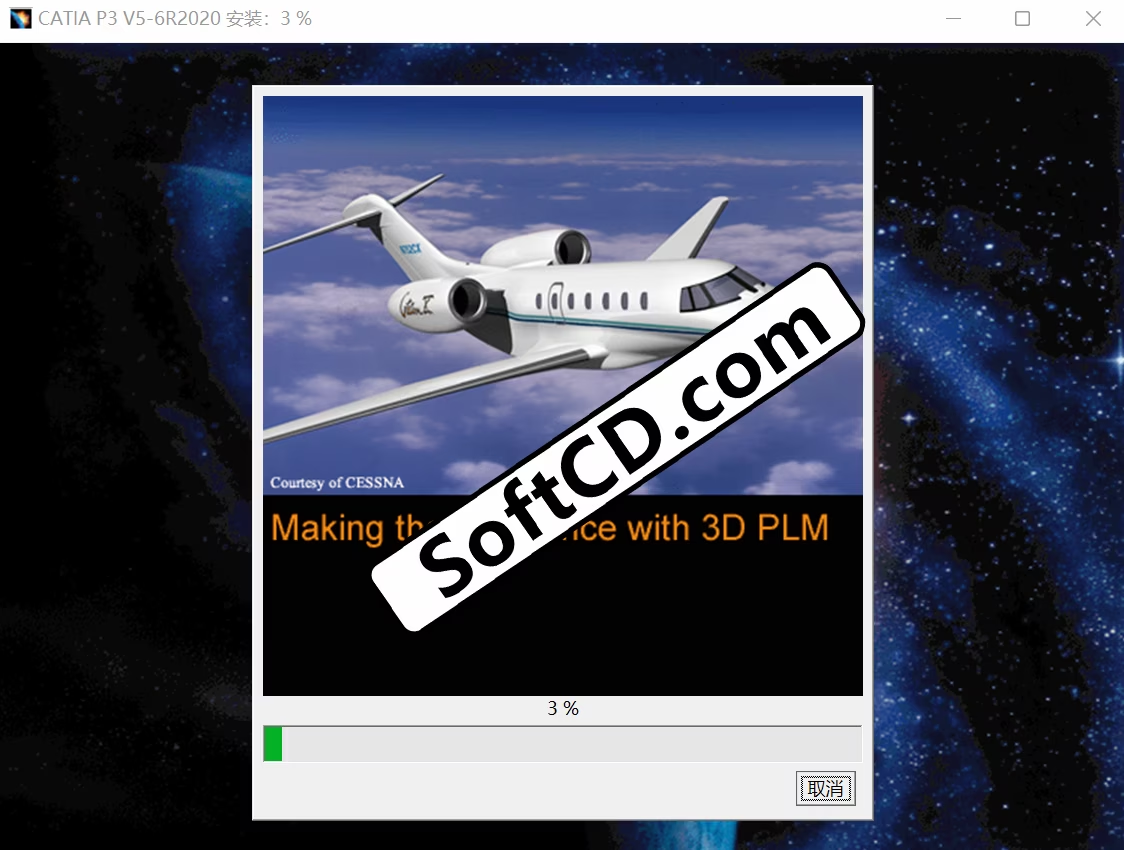
39、取消勾选【我希望现在启动 CATIA P3 V5-6R2020】,点击【完成】:
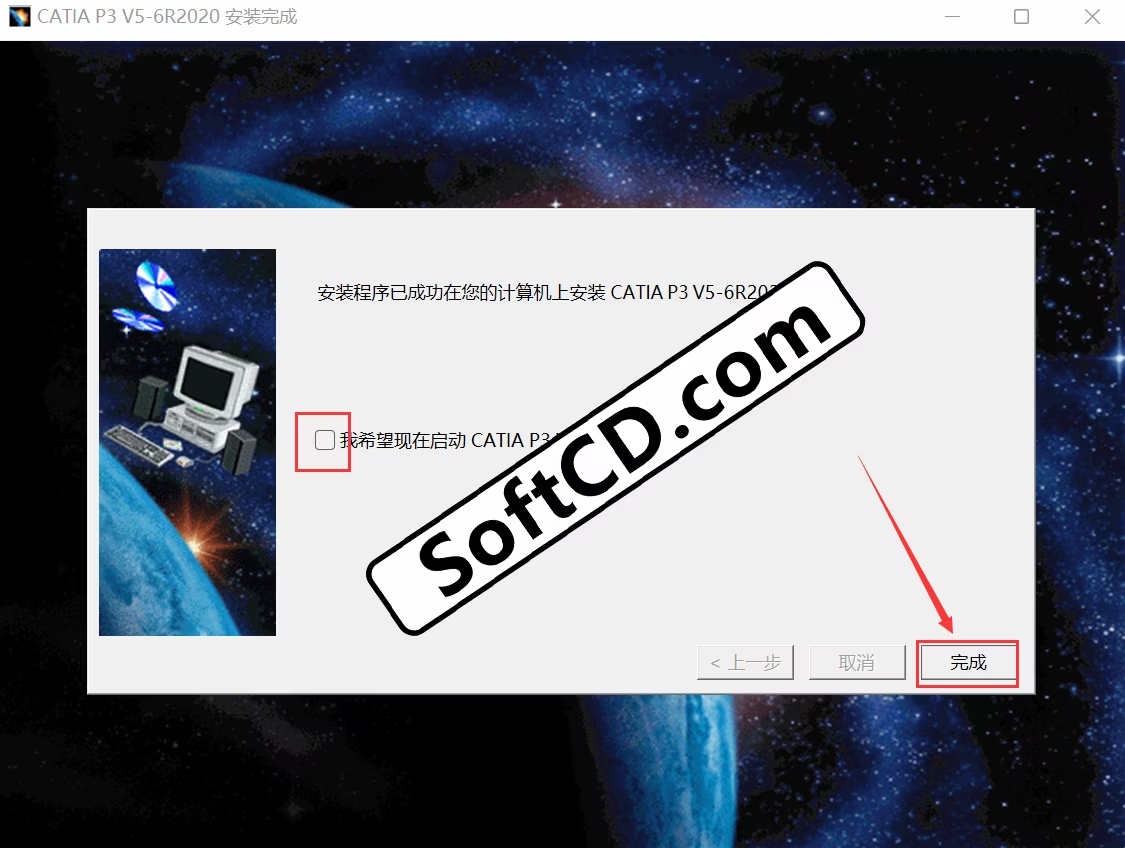
40、打开解压后的【Catia P3 V5-6R2020】文件夹,双击打开【Crack】文件夹:
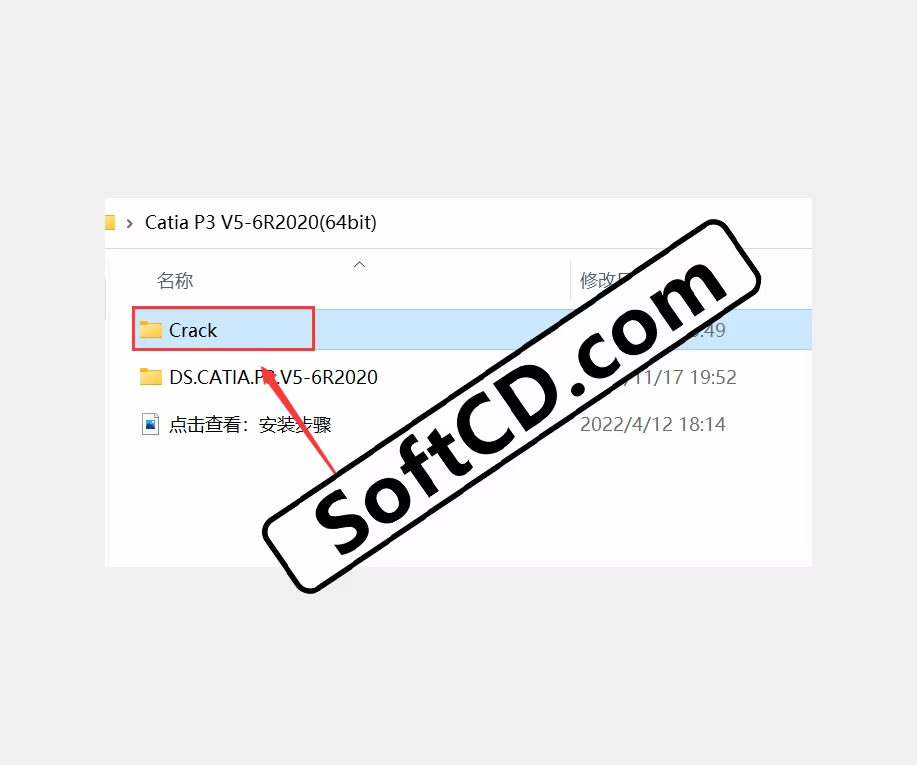
41、双击打开【Cracked Files】文件夹:
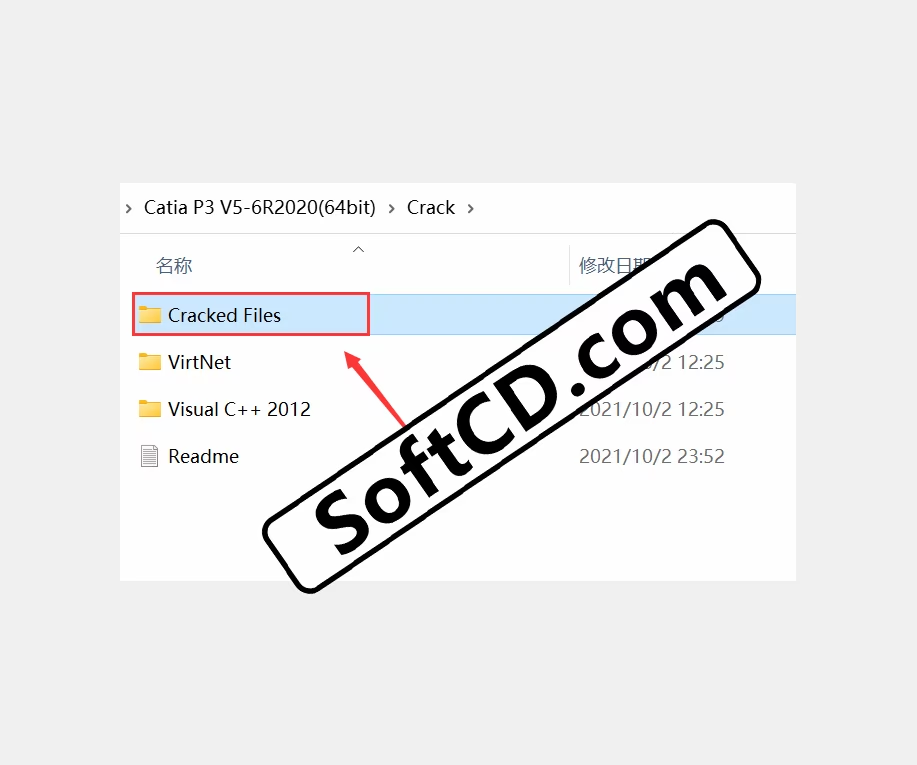
42、全选该文件夹下所有文件,鼠标右击,选择【复制】:
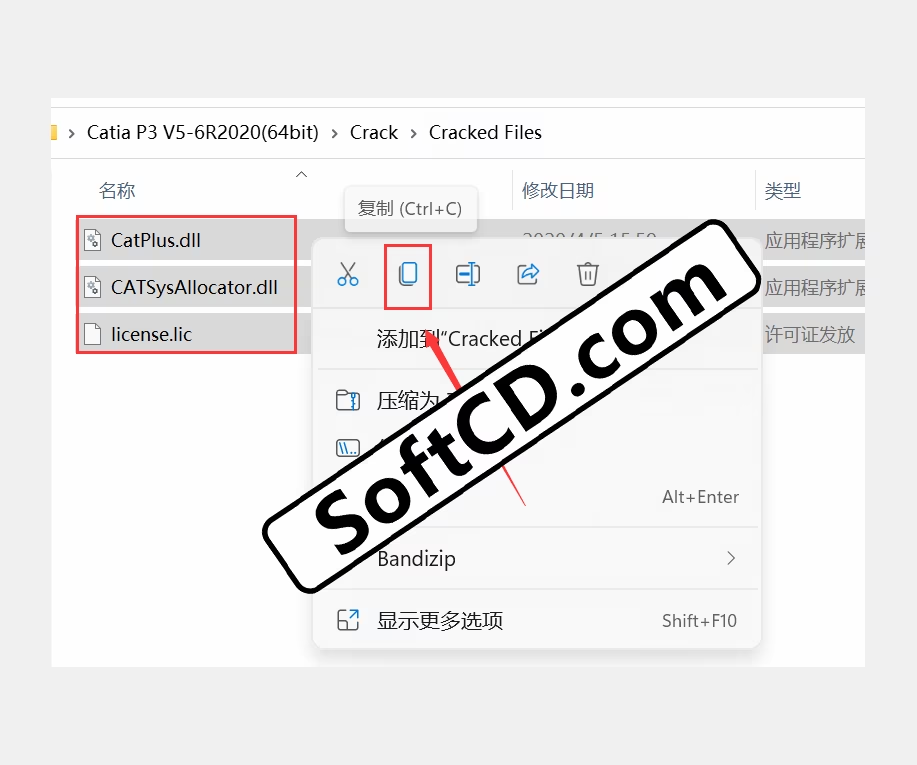
43、在桌面鼠标右击【CATIA V5-6R2020】图标,选择【打开文件所在的位置】:
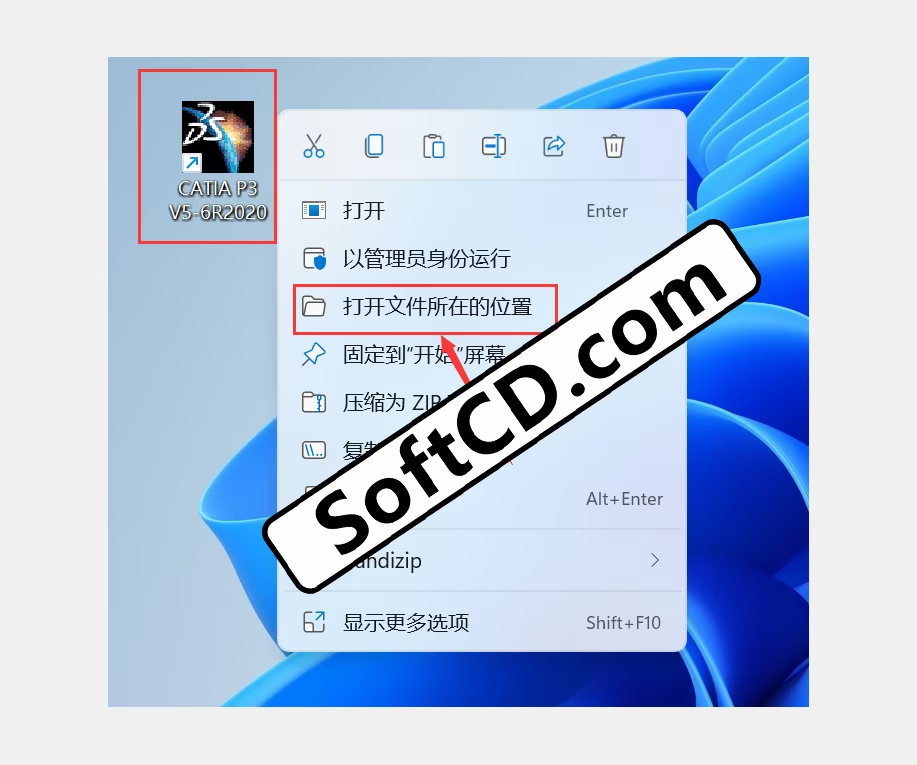
44、在空白处鼠标右击,选择【粘贴】:

45、点击【替换目标中的文件】:
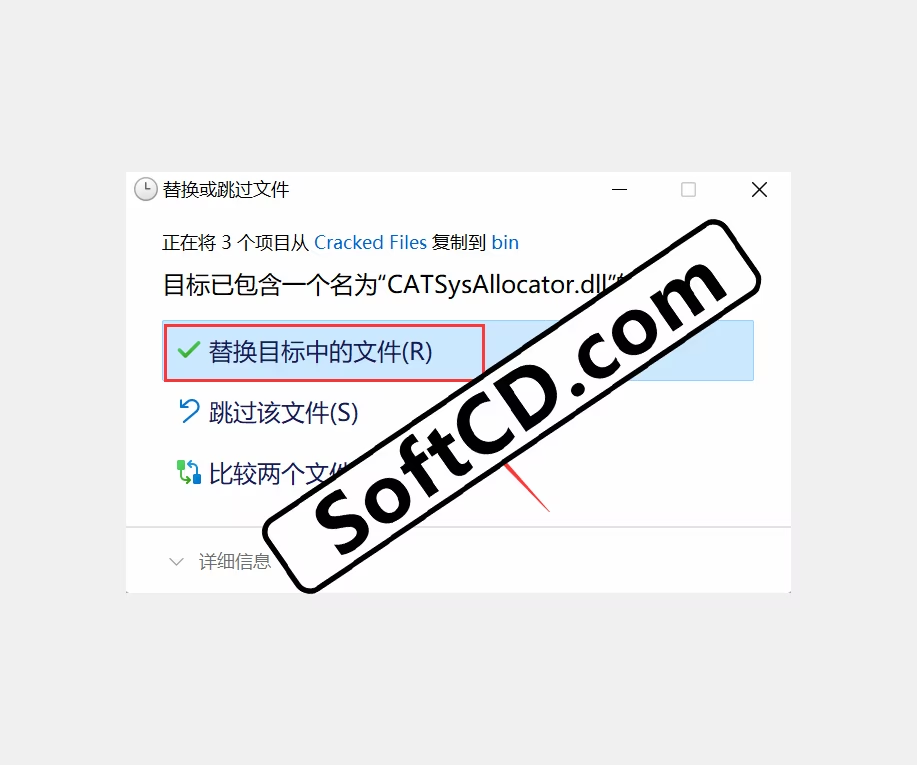
46、在桌面双击【CATIA V5-6R2020】图标启动软件:
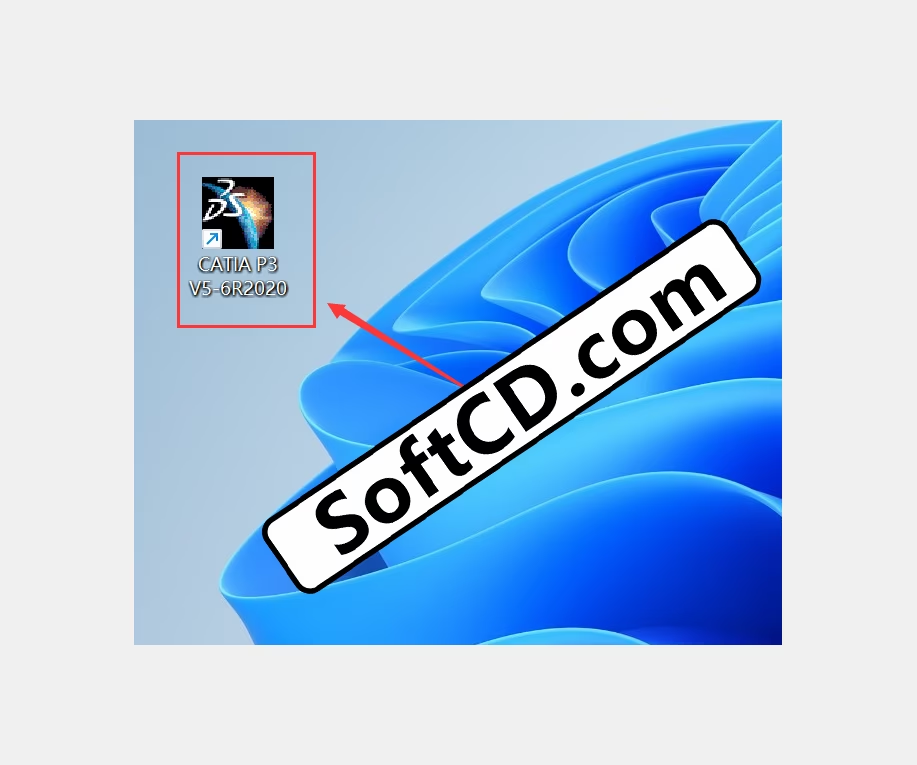
47、点击软件菜单栏中【工具】,选择【选项】:
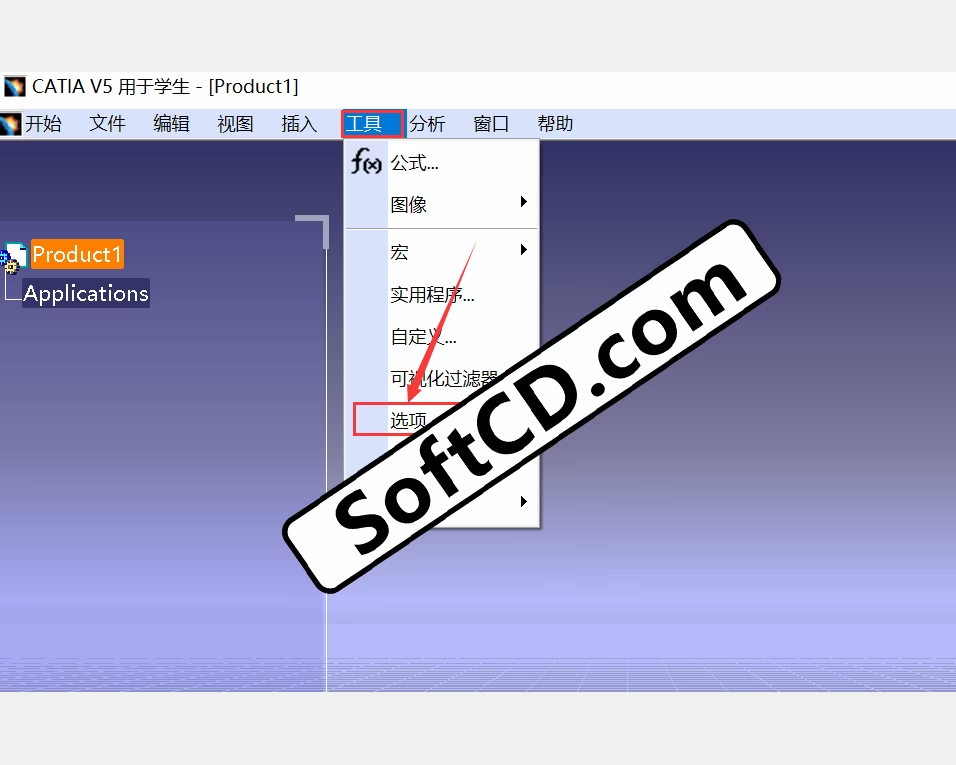
48、点击【许可证发放】,取消勾选【DIC……】、【ED2……】、【I3D……】,点击【确定】:
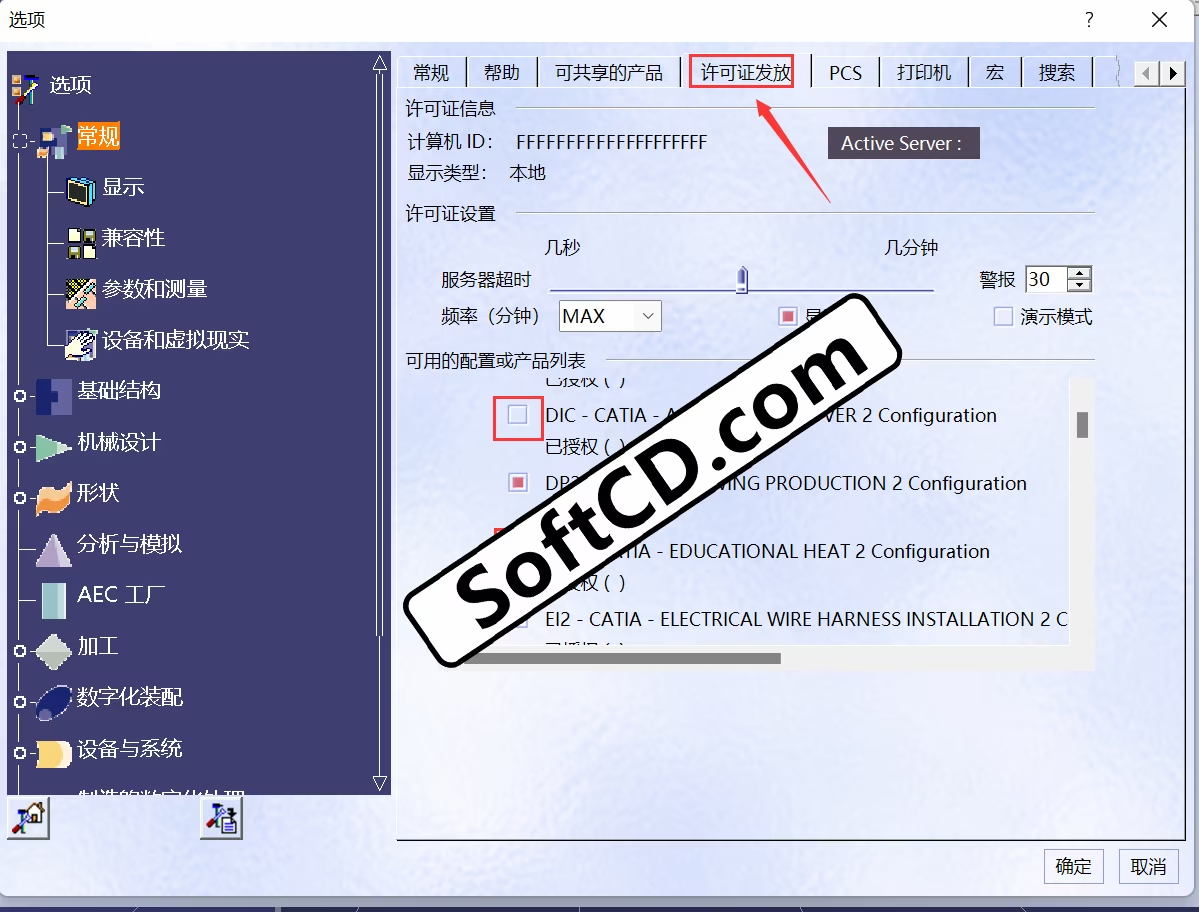
49、软件安装成功:

常见问题:
1、安装过程中提示缺少 DLL 文件怎么办?
- 请检查是否关闭了杀毒软件,可能是破解文件被误删。建议重新解压安装包并以管理员身份运行安装程序。
2、软件启动后闪退或提示许可证错误怎么办?
- 请确认是否正确完成了【Crack】文件夹中的文件替换操作。若仍失败,可尝试重启电脑后重新运行软件。
3、安装完成后软件界面显示不全或乱码怎么办?
- 请检查系统语言设置是否为简体中文,并确保安装路径不包含中文字符。若问题仍存在,可尝试重新安装并选择默认路径。
由于时效性,部分软件安装失败/无法使用等请在评论区留言或点此求助以便我们及时更新版本。
软件整理/服务器维护不易,若您成功安装,可将本站分享给更多小伙伴支持本站哦~
 Windows
Windows![[Win]DS CATIA Composer R2021 for Win64bit位简体中文版软件下载安装包破解版注册机激活码破解文件附详细图文安装教程免费下载](https://assets.softcd.com/wp-content/cache/2023/03/15275_001.avif)

![[Win]DS CATIA Composer R2020 for Win64bit位简体中文版软件下载安装包破解版注册机激活码破解文件附详细图文安装教程免费下载](https://assets.softcd.com/wp-content/cache/2023/03/15239_001.avif)
![[Win]Catia P3 V5-6R2019 for Win64bit位简体中文版软件下载安装包破解版注册机激活码破解文件附详细图文安装教程免费下载](https://assets.softcd.com/wp-content/cache/2023/03/15154_001.avif)
![[Win]Catia P3 V5-6R2017 for Win64bit位简体中文版软件下载安装包破解版注册机激活码破解文件附详细图文安装教程免费下载](https://assets.softcd.com/wp-content/cache/2023/03/15098_001.avif)
![[Win]Catia P3 V5-6R2016 for Win64bit位简体中文版软件下载安装包破解版注册机激活码破解文件附详细图文安装教程免费下载](https://assets.softcd.com/wp-content/cache/2023/03/15036_001.avif)
![[Win]Catia P3 V5-6R2015 for Win32bit位&64bit位简体中文版软件下载安装包破解版注册机激活码破解文件附详细图文安装教程免费下载](https://assets.softcd.com/wp-content/cache/2023/03/14980_001.avif)

评论0